Spis Treści
- Instalacja Serwera
- Pobieranie obrazu ISO
- Instalacja systemu
- Konfiguracja i instalacja repozytoriów Yast2
- Konfiguracja karty sieciowej
- Serwer DHCP
- Serwer DNS
- Tworzenie strefy wyszukiwania do przodu
- Tworzenie strefy wyszukiwania wstecznego
- Serwer Samba
- Instalacja usług domenowych
- Tworzenie lasu
- Podłączenie do domeny
- Użytkownicy i foldery
- Tworzenie użytkownika w domenie
- Tworzenie folderu macierzystego
- Tworzenie profilu mobilnego
- Przekierowywanie folderów
- Folder mapowany dla wszystkich użytkowników domeny
- Serwer FTP
- Instalacja serwera FTP
- Utworzenie serwera FTP
- Utworzenie wirtualnego hosta
- Serwer WWW
- Instalacja serwera WWW
- Utworzenie strony internetowej
- Utworzenie kilku stron internetowych
Instalacja systemu
Pobieranie obrazu ISO
- Aby pobrać obraz instalacyjny, musimy udać się na stronę OpenSUSE.
- Następnie przechodzimy do zakładki Download i wybieramy Network Image pod napisem Intel or AMD 64-bit desktops, laptops, and servers (x86_64).
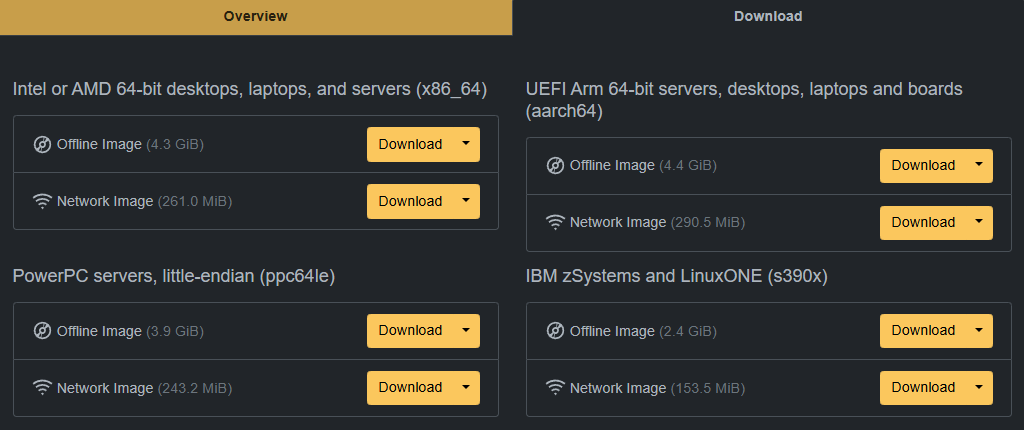
Instalacja systemu
Aby zainstalować system musimy utworzyć profil maszyny wirtualnej.
W tym celu uruchamiamy menedżer VirtualBox, najeżdżamy na Maszyna na górnym pasku i klikamy Nowa.
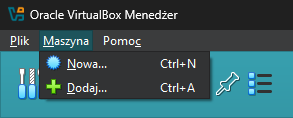
Otworzy się nam okienko w którym mamy możliwość utworzenia maszyny wirtualnej w której ustawiamy nazwę, folder gdzie ma być zainstalowana maszyna, typ systemu
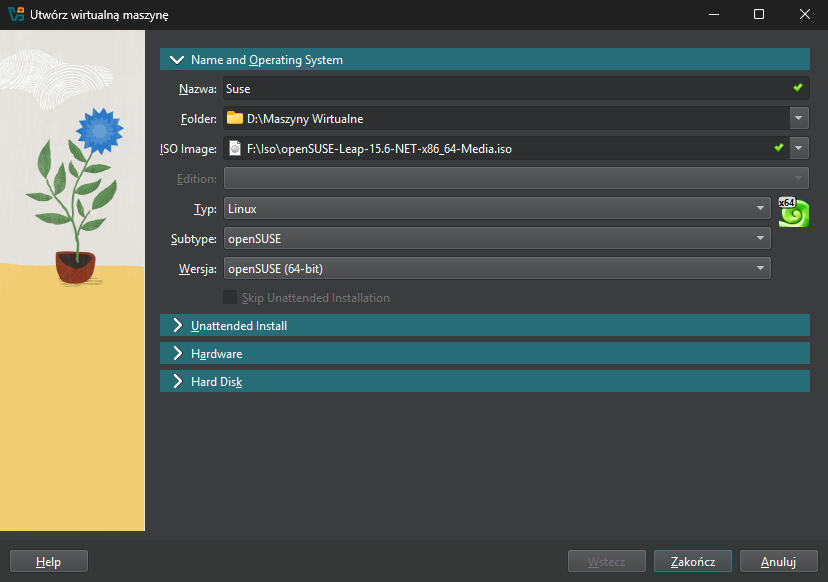
Rozwijamy zakładkę Hardware i zwiększamy ilość pamięci RAM maszyny wirtualnej (polecam zwiększyć do 4GB, natomiast jest to bardzo zależne od tego ile posiadacie pamięci w swoim komputerze) i także zwiększamy ilość rdzeni (jeśli macie tylko 4 rdzenie, ustawcie 1).
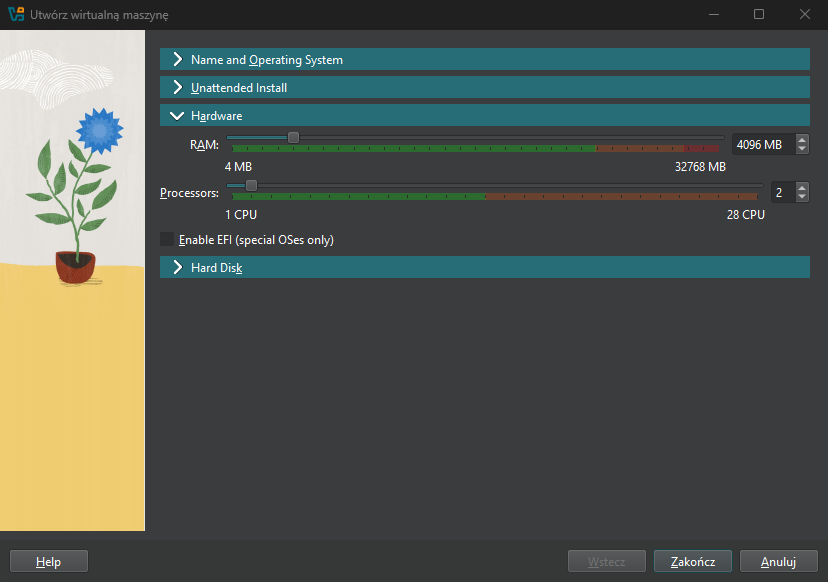
Klikamy zakończ i uruchamiamy naszą maszynę.
Po uruchomieniu maszyny powinno pojawić się nam takie okno dialogowe. Wybieramy opcję Installation.
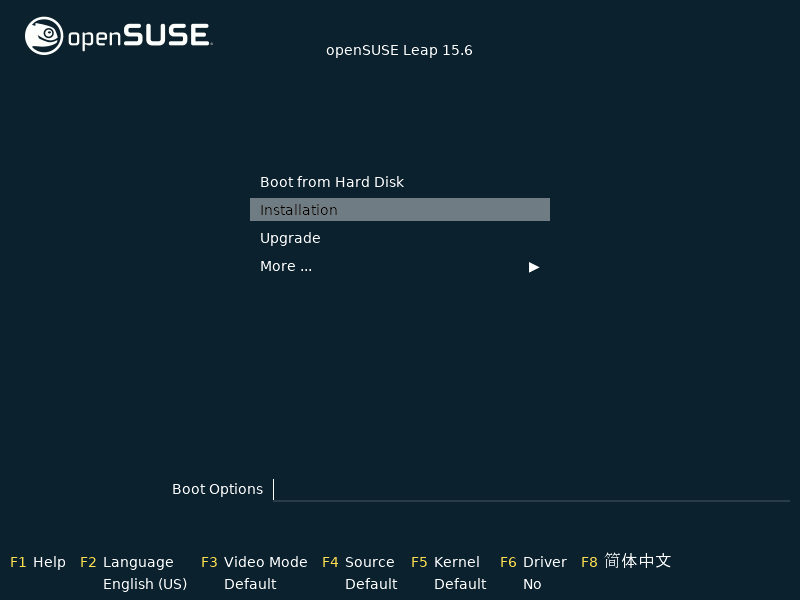
Po tym jak instalator zainstalował parę repozytoriów wybieramy język w którym chcemy, aby nasz system był zainstalowany. Oczywiście wybieramy Polski(dla profesjonalistów Angielski) i przechodzimy dalej.
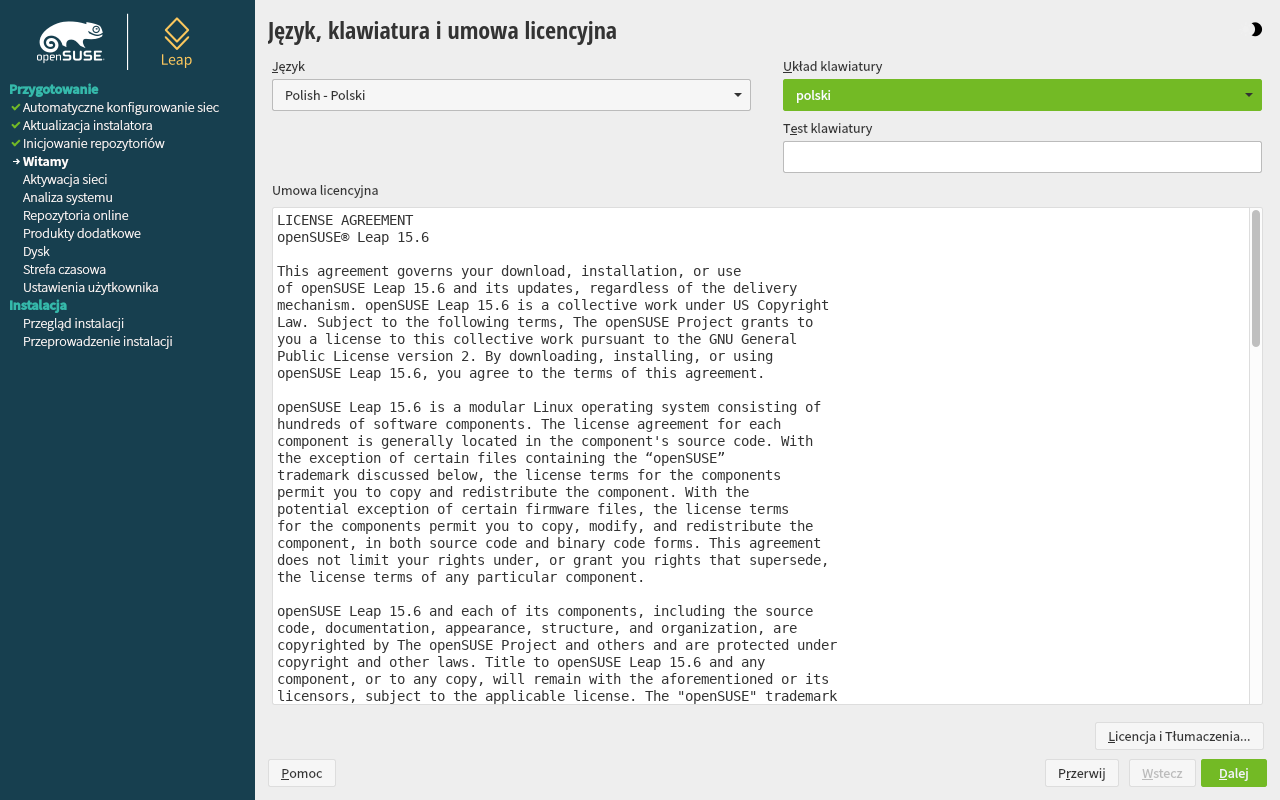
Wybraliśmy obraz który wymaga połączenia Internetowego. Instalator zapyta się nas czy chcemy pobrać repozytoria na co oczywiście, że się zgadzamy.
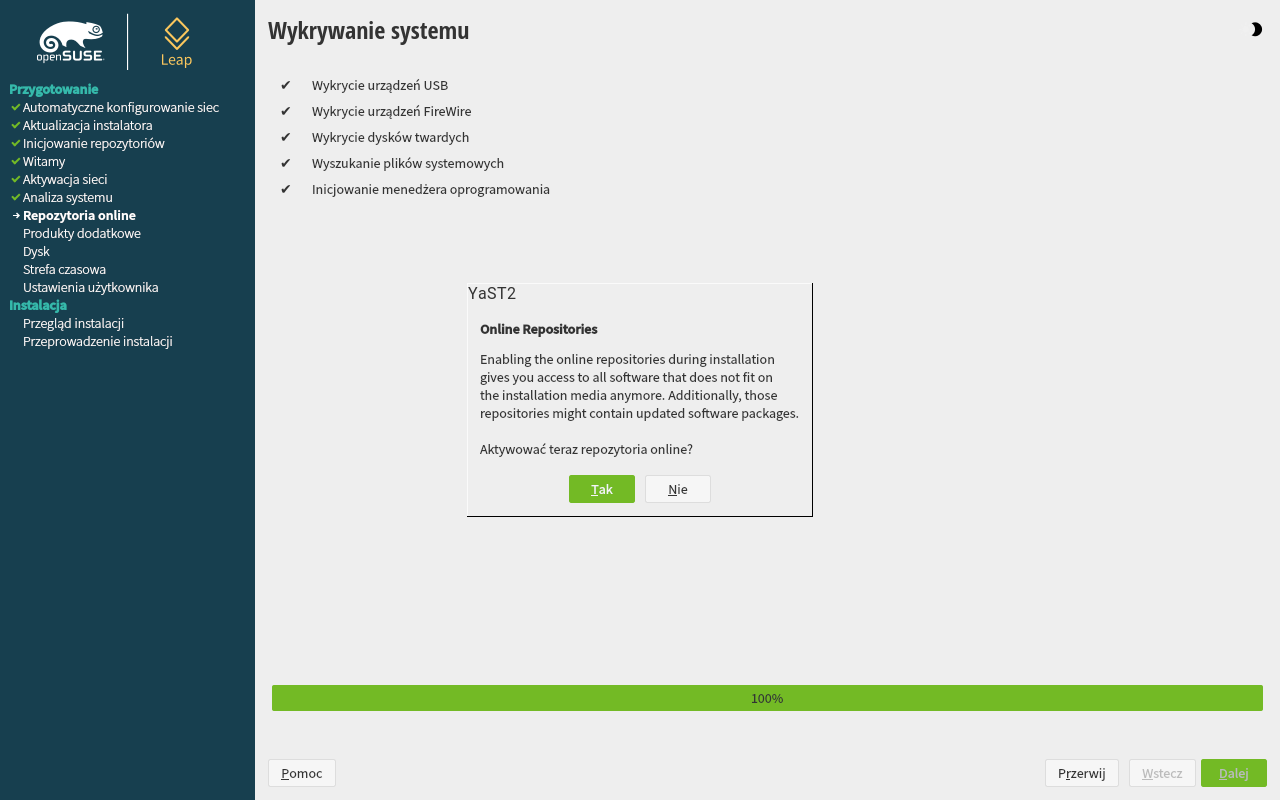
W następnym kroku nic nie zmieniamy i przechodzimy dalej.
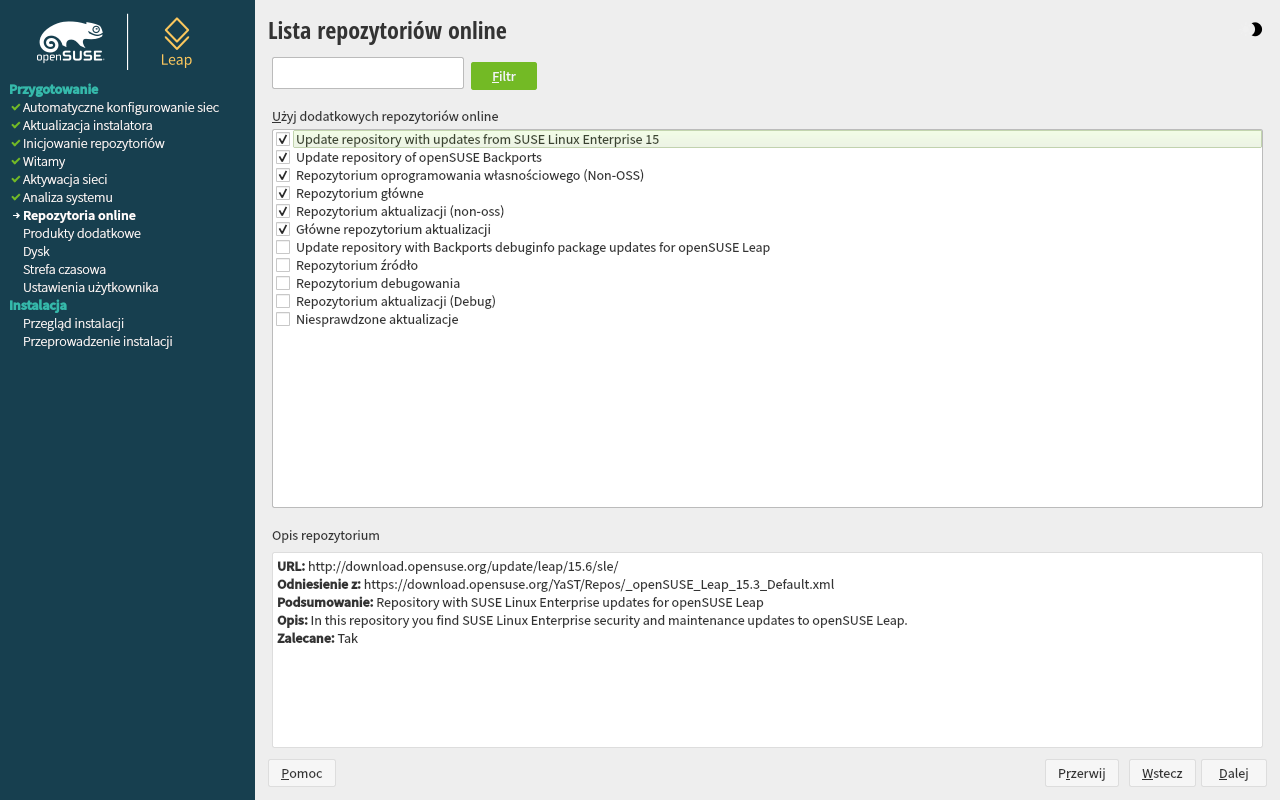
Dalej wybieramy typ Serwer i przechodzimy dalej.
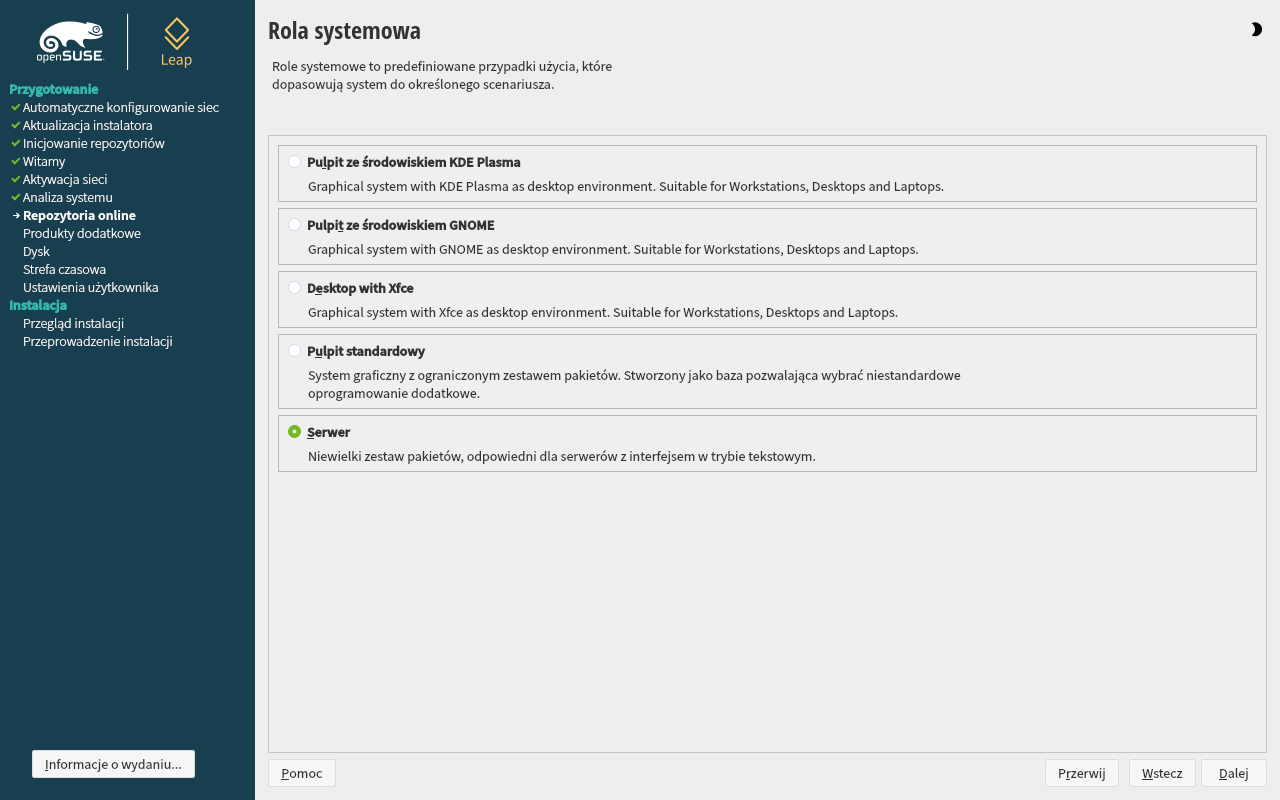
Czas na konfiguracje dysku, ale nas to zbytnio nie interesuje więc klikamy dalej :p.
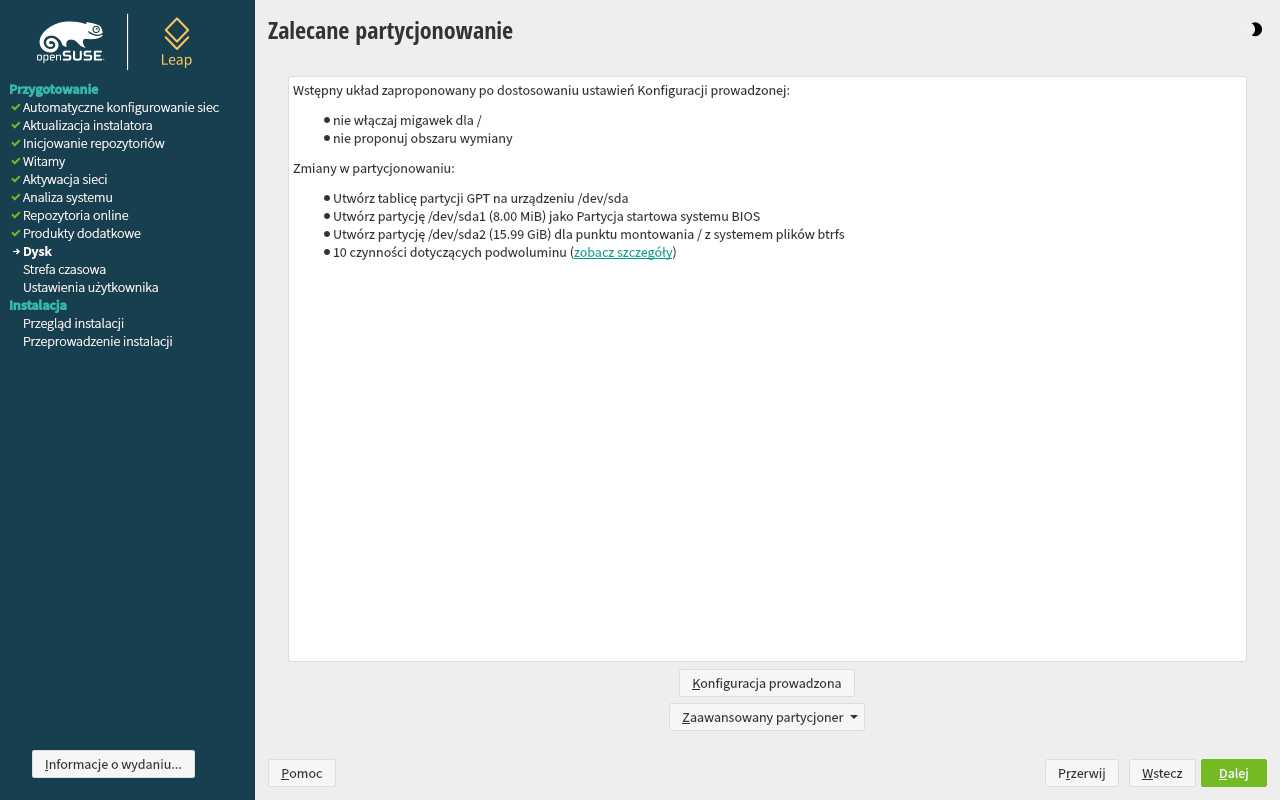
Następnie jest strefa czasowa, ale z nią sobie poradzicie…
Dalej podajemy nazwę naszemu użytkownikowi i hasło. Polecam podać tutaj nazwę administrator i hasło jakiekolwiek chcecie(zapamiętajcie je).
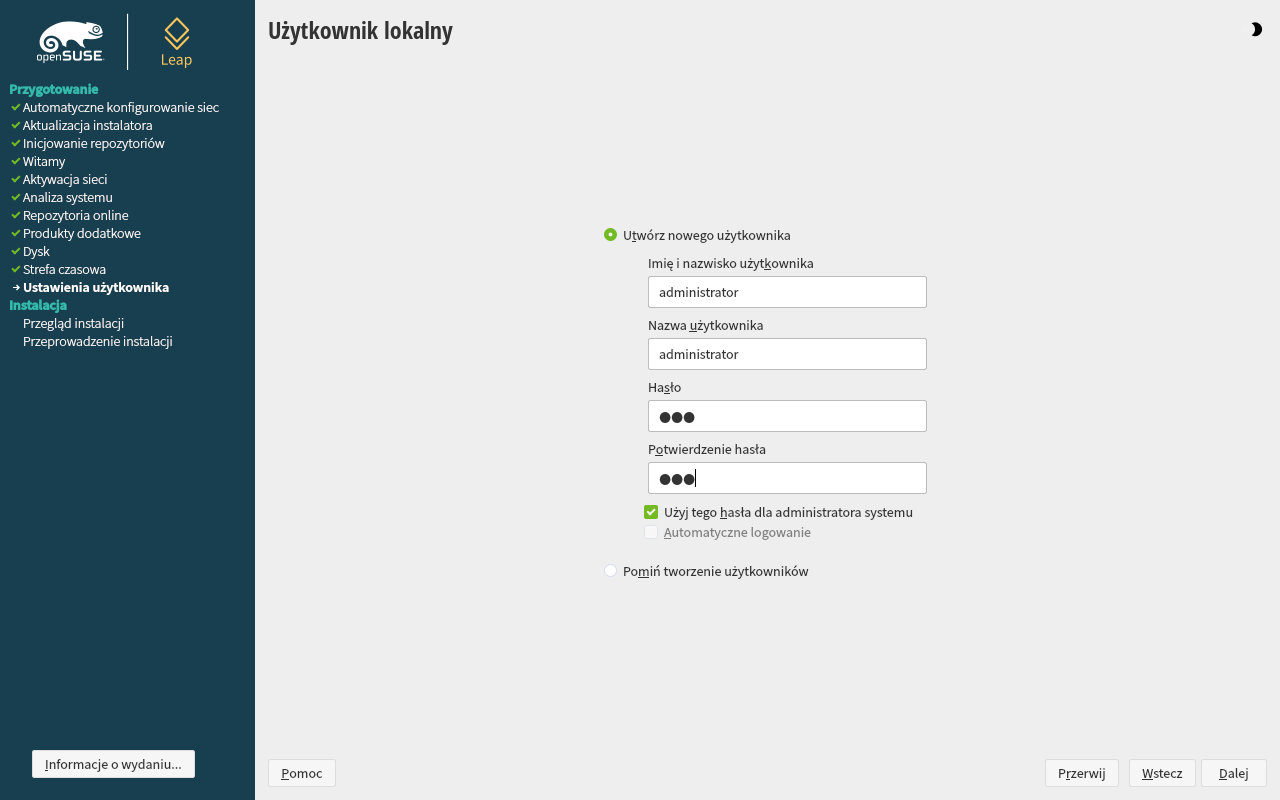
Instalator się będzie pruł jeśli dacie hasło poniżej 5 liter, ale to nie ważne i akceptujecie to.
I wisienka na torcie, czyli klikamy instaluj i jeszcze raz instaluj.
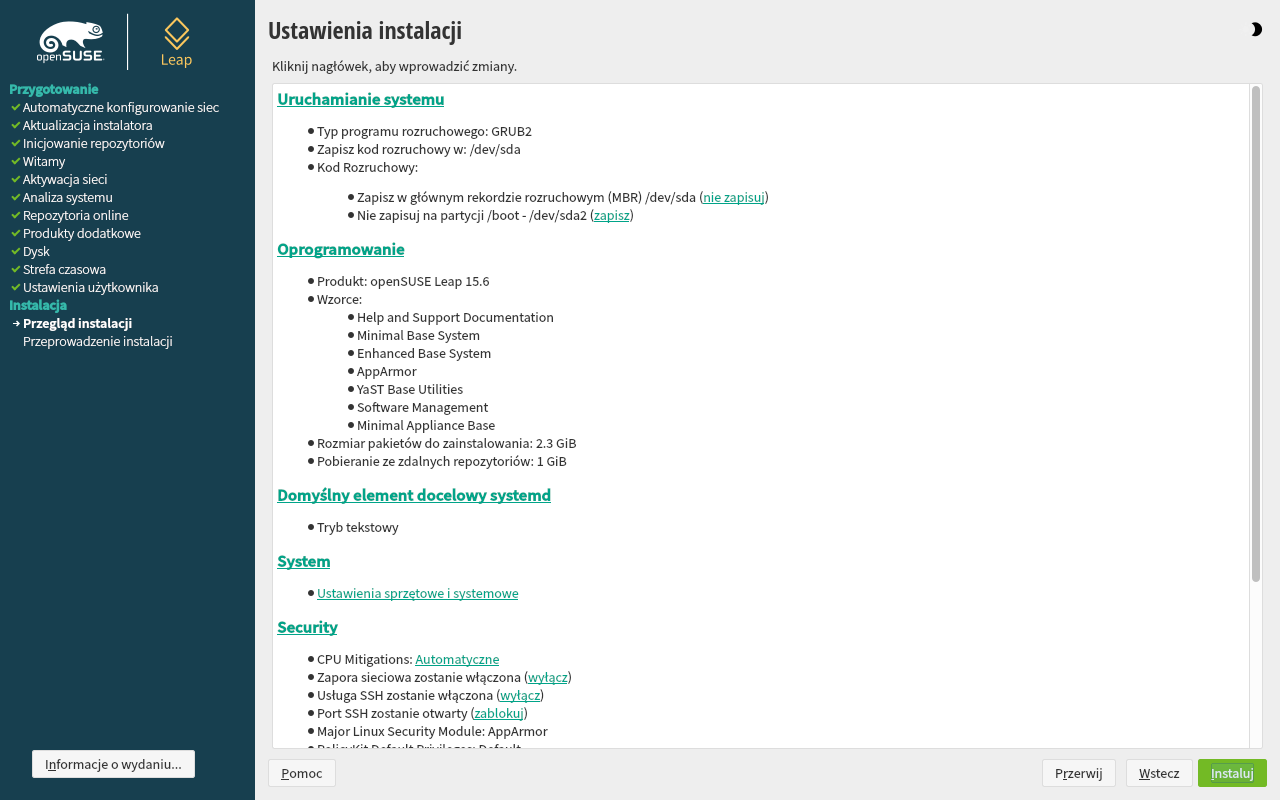
Po instalacji maszyna uruchomi się ponownie, i załaduje system operacyjny. Po tej czynności odłączmy nasz napęd (plik ISO) odznaczając go w Urządzenia -> Napędy optyczne.
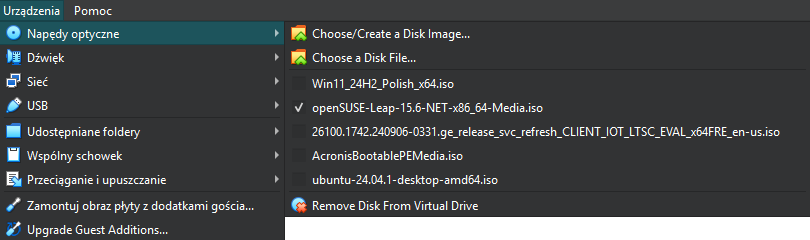
Po wysunięciu napędu wejdźmy w Ustawienia maszyny wirtualnej i włączmy jej drugą kartę sieciową którą ustawimy na typ Sieć Wewnętrzna.

Po tym wszystkim, wyłączmy naszą maszynę wirtualną, kliknijmy na nią i wciśnijmy na pasku przycisk Zrób, która stworzy nam migawkę. Nazwijmy ją po_instalacji.
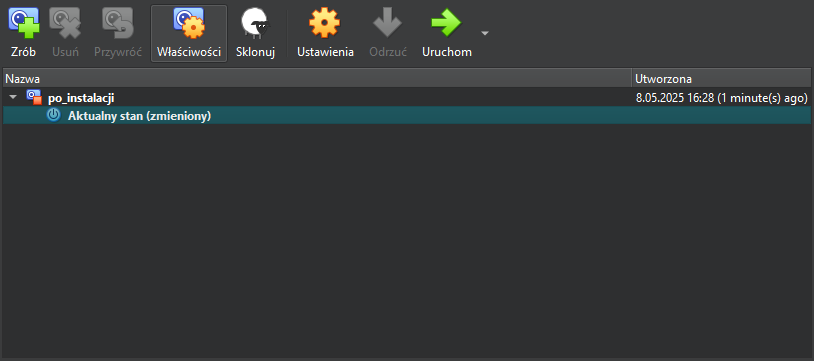
Konfiguracja i instalacja repozytoriów Yast2
Uruchommy naszą maszynę, zalogujmy się do niej i wpiszmy sudo yast. Będą prosić was o hasło do konta, więc je podajcie.
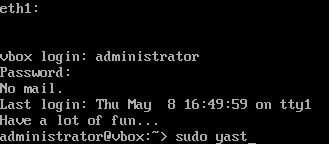
Uruchomi się nam okienko które nie wygląda najlepiej, ale spełnia swoją robotę. Aby się po nim poruszać musimy klikać klawisz TAB, a żeby zmieniać opcję musimy posługiwać się strzałkami. Następnie wchodzimy w Zarządzanie oprogramowaniem i czekamy aż się załaduje.
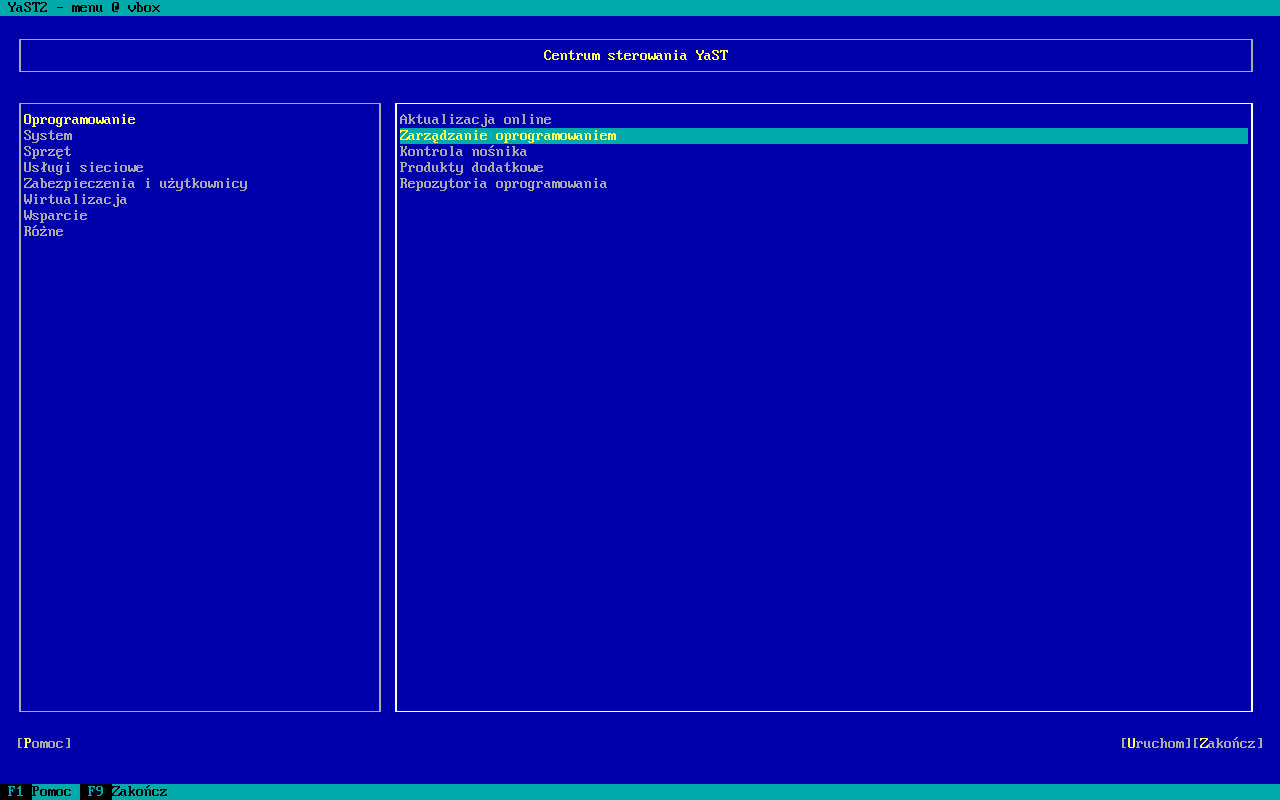
Po załadowaniu wyświetli się nam okienko w którym po wyszukaniu pokażą się nam repozytoria. Wpiszmy w wyszukiwarkę yast2 i wybieramy:
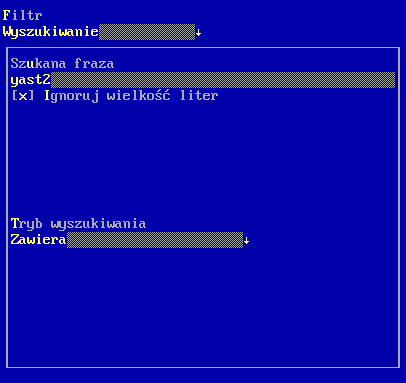
- yast2-dhcp-server,
- yast2-dns-server,
- yast2-ftp-server,
- yast2-http-server,
- yast2-printer,
- yast2-samba-server.
Po wybraniu i zaakceptowaniu wyświetli się nam dodatkowe okienko które potwierdzamy przyciskiem ok.
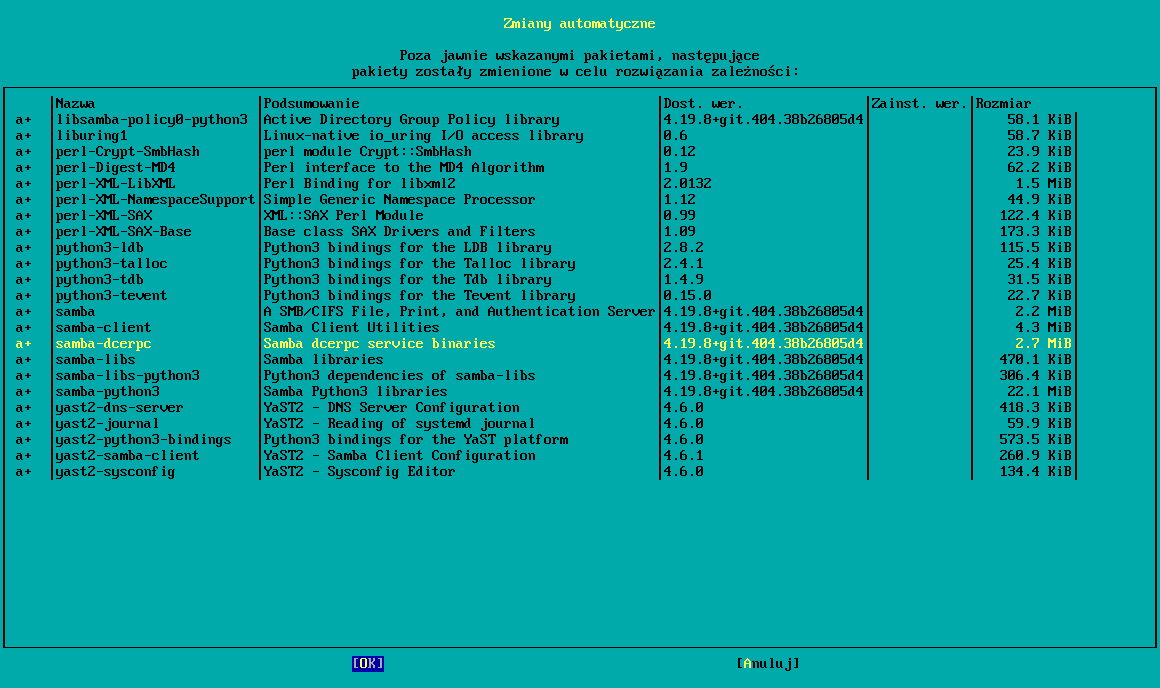
Po zainstalowaniu powinien się wyświetlić dzienniczek w który zatwierdzamy.
Po tym klikamy klawisz F9 aby wyjść z Yasta i ponownie do niego wchodzimy.
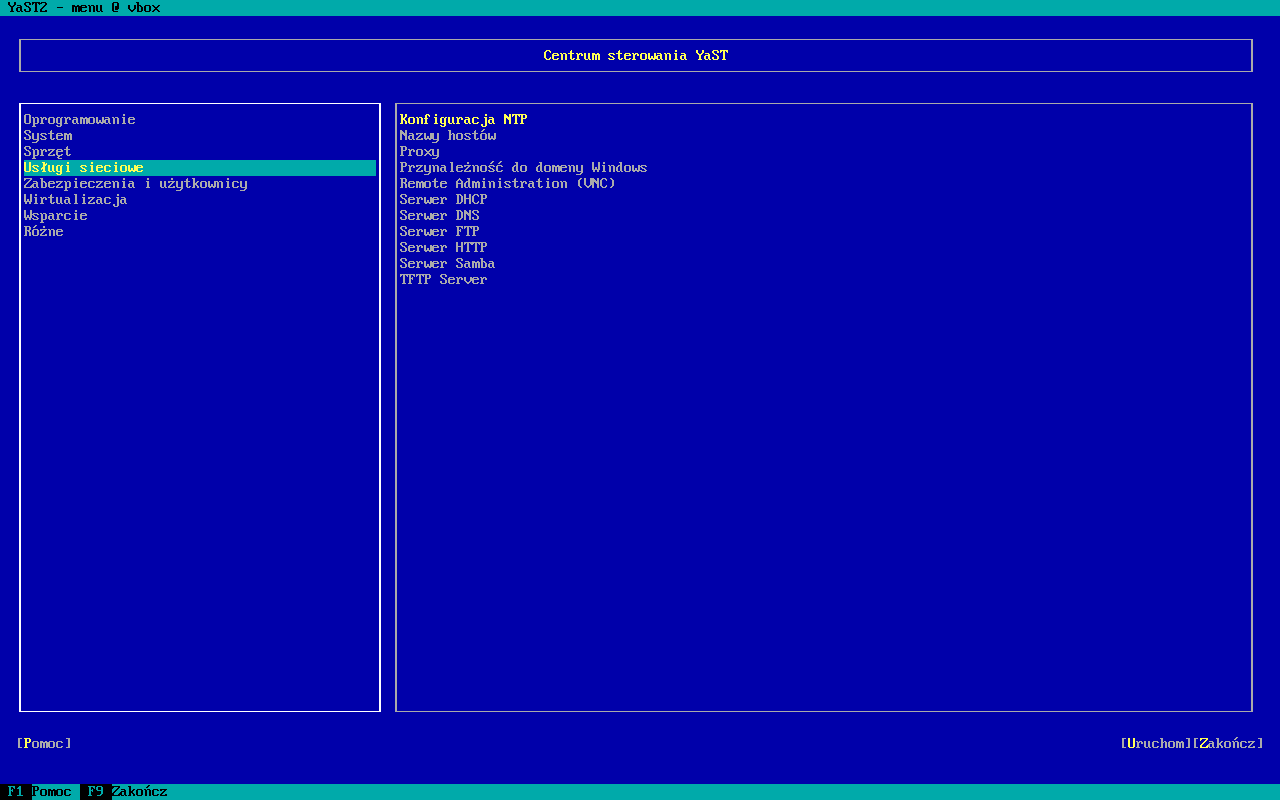
Przechodząc do zakładki Usługi sieciowe powinniśmy zobaczyć, że nasze pakiety są zainstalowane. Po tym wyłączamy maszynę i robimy sobie migawkę żeby w przyszłości nie marnować czasu.
Konfiguracja karty sieciowej
Przed konfigurowaniem sprawdźmy za pomocą komendy która karta jest która i ją skonfigurujmy.
ip aPrzykład komendy ip a.
1: lo: <LOOPBACK,UP,LOWER_UP> mtu 65536 qdisc noqueue state UNKNOWN group default qlen 1000
link/loopback 00:00:00:00:00:00 brd 00:00:00:00:00:00
inet 127.0.0.1/8 scope host lo
valid_lft forever preferred_lft forever
inet6 ::1/128 scope host noprefixroute
valid_lft forever preferred_lft forever
2: eth0: <BROADCAST,MULTICAST,UP,LOWER_UP> mtu 1500 qdisc pfifo_fast state UP group default qlen 1000
link/ether 08:00:27:47:8c:b3 brd ff:ff:ff:ff:ff:ff
altname enp0s3
inet 10.0.2.45/24 brd 10.0.2.255 scope global eth0
valid_lft forever preferred_lft forever
inet6 fe80::a00:27ff:fe47:8cb3/64 scope link proto kernel_ll
valid_lft forever preferred_lft forever
3: eth1: <BROADCAST,MULTICAST> mtu 1500 qdisc noop state DOWN group default qlen 1000
link/ether 08:00:27:2d:d4:d7 brd ff:ff:ff:ff:ff:ff
altname enp0s8Aby skonfigurować kartę sieciową musimy za pomocą edytora tekstu edytować plik lub go utworzyć jeśli nie istnieje. Robimy to za pomocą komendy poniżej, gdzie do <nazwa_karty> wpisujemy nazwę karty sieciowej. W moim przypadku karta sieciowa jest druga z kolei, i ma nazwę eth1.
sudo nano /etc/sysconfig/network/ifcfg-<nazwa_karty>Następnie w edytorze wpisujemy następujące linijki, niestety na egzaminie nie ma dostępu do tej strony, więc jeśli takie zadanie by się pojawiło użyjcie komendy man ifcfg która wam podpowie co i jak.
IPADDR='192.168.100.1/24'
BOOTPROTO='static'
STARTMODE='hotplug'
ZONE=publicZapisujemy swoje poczynania kombinacją klawiszy CTRL + X i wpisujemy litere T lub Y i dajemy enter.
Po tym wpisujemy do konsoli:
sudo systemctl restart networkTeraz sprawdzamy za pomocą komendy ip a czy dostaliśmy adres IP.
3: eth1: <BROADCAST,MULTICAST,UP,LOWER_UP> mtu 1500 qdisc pfifo_fast state UP group default qlen 1000
link/ether 08:00:27:2d:d4:d7 brd ff:ff:ff:ff:ff:ff
altname enp0s8
inet 192.168.100.1/24 brd 192.168.100.255 scope global eth1
valid_lft forever preferred_lft forever
inet6 fe80::a00:27ff:fe2d:d4d7/64 scope link proto kernel_ll
valid_lft forever preferred_lft foreverMoja karta dostała adres IP.
Logujemy się do yast’a za pomocą komendy.
sudo yastNastępnie przechodzimy do zakładki System i wybieramy Ustawienia sieciowe.
Następnie wybieramy kartę sieciową którą chcemy skonfigurować jako sieć LAN i wciskamy F4. W moim przypadku jest to karta eth1.
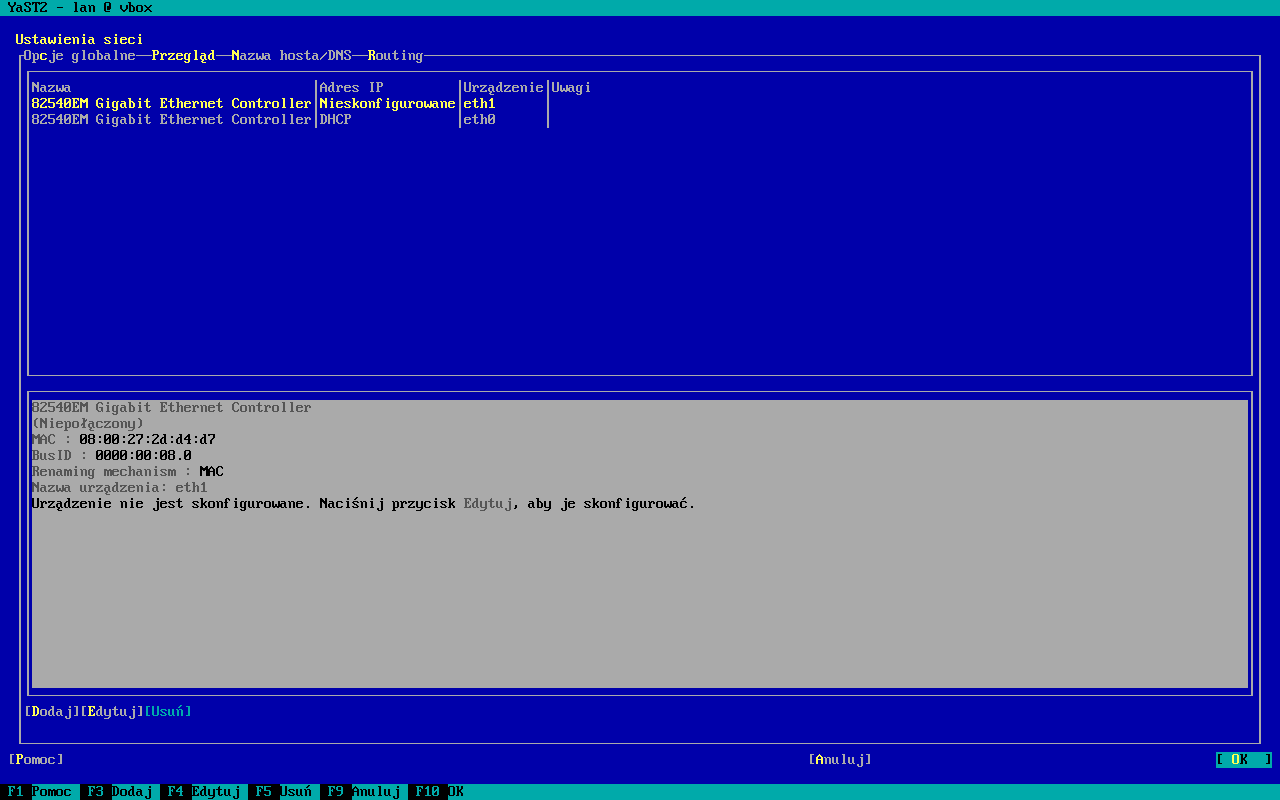
W konfiguracji karty sieciowej zaznaczamy opcję Adresy IP przypisane statycznie, a następnie:
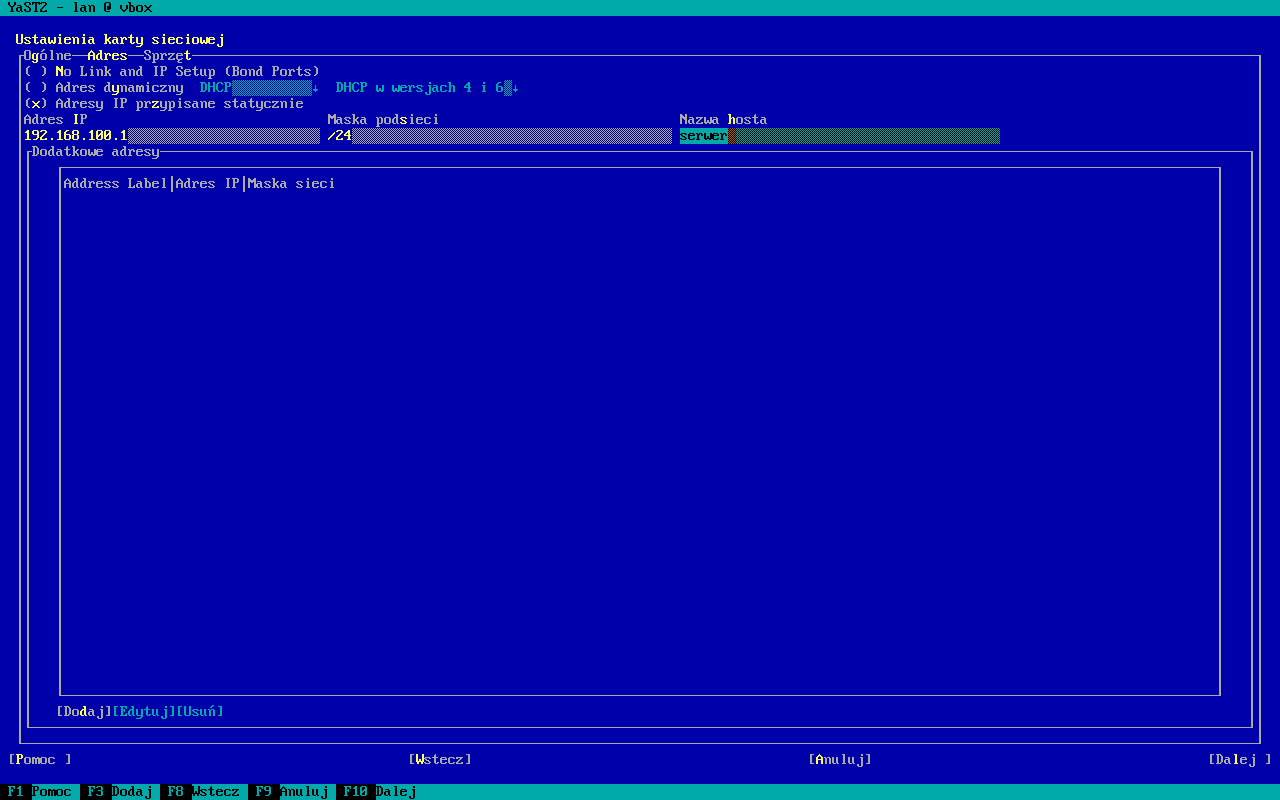
- Adres IP: ustawiamy taki jaki chcemy (ja użyje takiego jak na zrzucie),
- Maska podsieci: standardowo 24;
- Nazwa hosta: Dowolna,
Przechodzimy do zakładki Ogólne gdzie zmienimy nazwę naszej karty na LAN. Po ustawieniu nazwy klikamy ok i dajemy Dalej.
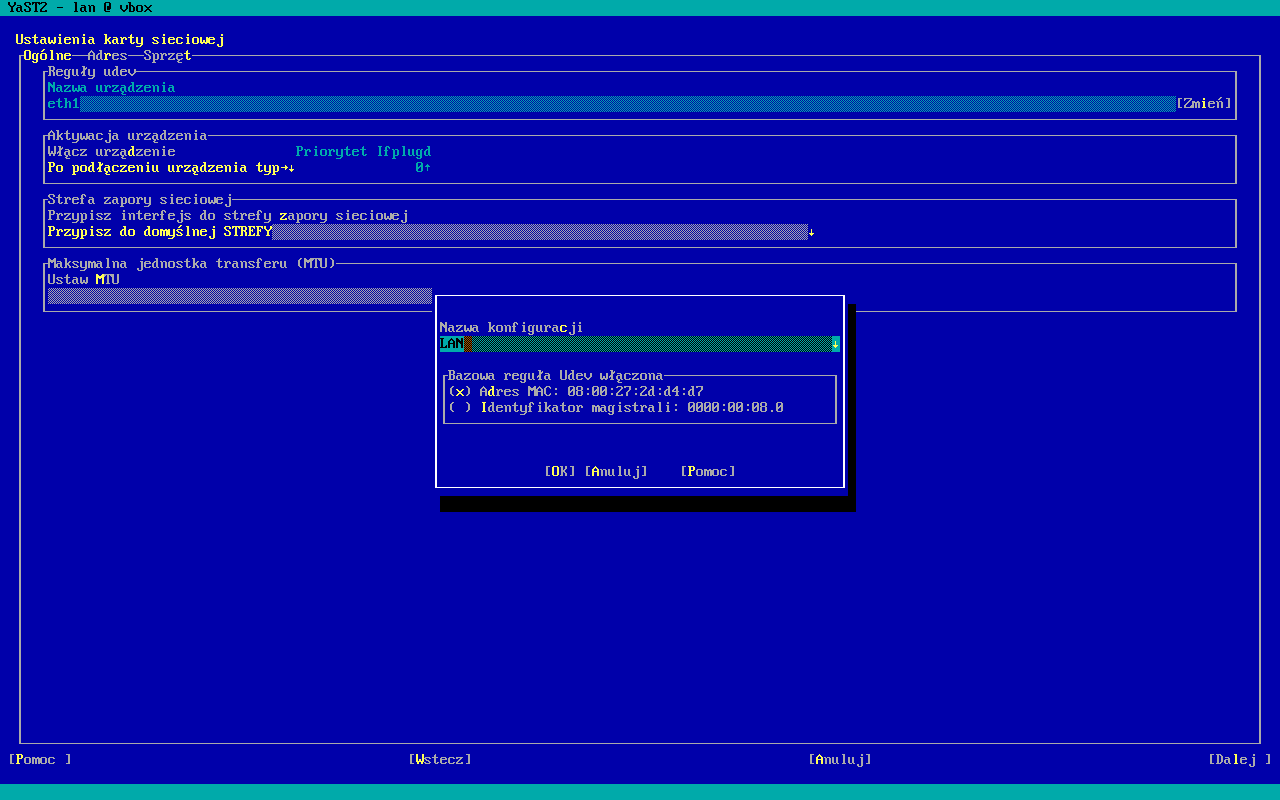
Następnie przechodzimy do zakładki Nazwa hosta/DNS i do Static Hostname wpisujemy dowolną nazwę naszego serwera i zmieniamy opcję Ustaw nazwę hosta przez DHCP na nie.
Tutaj również możemy podać adresy DNS w polach Serwer nazw 1-3
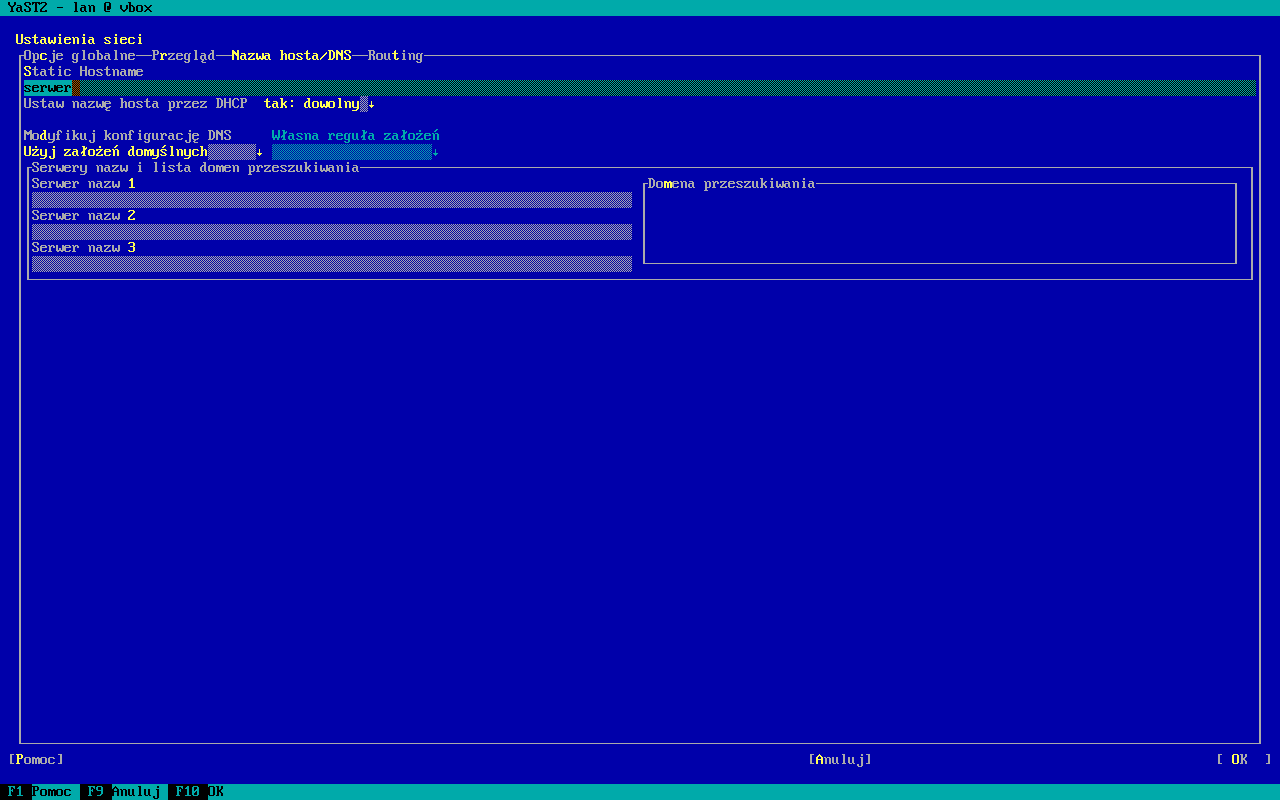
W zakładce Routing możemy dodać bramę.
Serwer DHCP
Konfiguracja DHCP
W przypadku tekstowej instalacji musimy zainstalować pakiet dhcp komendą.
sudo zypper install dhcp-server Następnie edytujemy plik /etc/dhcpd.conf komendą:
sudo nano /etc/dhcpd.confWypełniamy plik w ten sposób. Jeżeli na egzaminie będziesz musieć zrobić to tekstowo to spokojnie, możesz wpisać do konsoli man dhcpd i z lekką znajomością angielskiego powinieneś sam móc go uzupełnić.
UWAGA!!! nie wpisujcie default-lease-time i max-lease-time obok siebie, bo tak jest w jednym przykładzie w man dhcpd!!!
option domain-name-servers 192.168.100.1;
option routers 192.168.100.1;
default-lease-time 14400;
ddns-update-style none;
subnet 192.168.100.0 netmask 255.255.255.0 {
range 192.168.100.50 192.168.100.100;
default-lease-time 14400;
max-lease-time 172800;
}Następnie edytujemy plik /etc/sysconfig/dhcpd i szukamy następującej linijki i do <nazwa_karty> wpisujemy nazwę karty, która ma być odpowiedzialna za rozsiewanie DHCP (w moim przypadku jest to eth1):
DHCPD_INTERFACE="<nazwa_karty>"Po wypełnieniu w konsoli wpisujemy następujące komendy, aby uruchomić naszą usługę DHCP:
sudo systemctl enable dhcpd
sudo systemctl start dhcpdPo wykonaniu czynności prawidłowo, nasza stacja robocza powinna uzyskać adres IP.
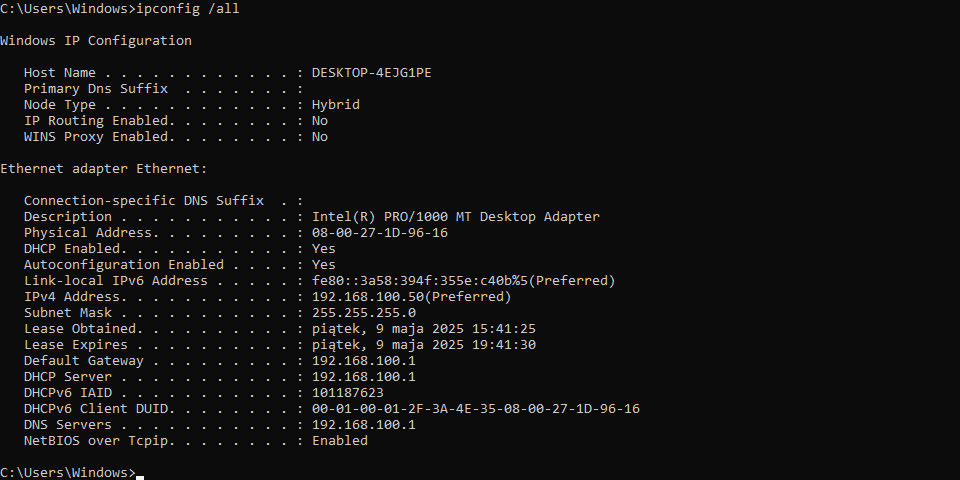
Aby graficznie skonfigurować DHCP musimy wejść do yast’a za pomocą komendy:
sudo yastNastępnie wchodzimy w zakładkę Usługi sieciowe i wybieramy opcję Serwer DHCP.
Wybieramy kartę sieciową na której serwer DHCP ma być aktywny i zaznaczamy opcję Otwórz zaporę sieciową dla wybranych interfejsów i przechodzimy dalej.
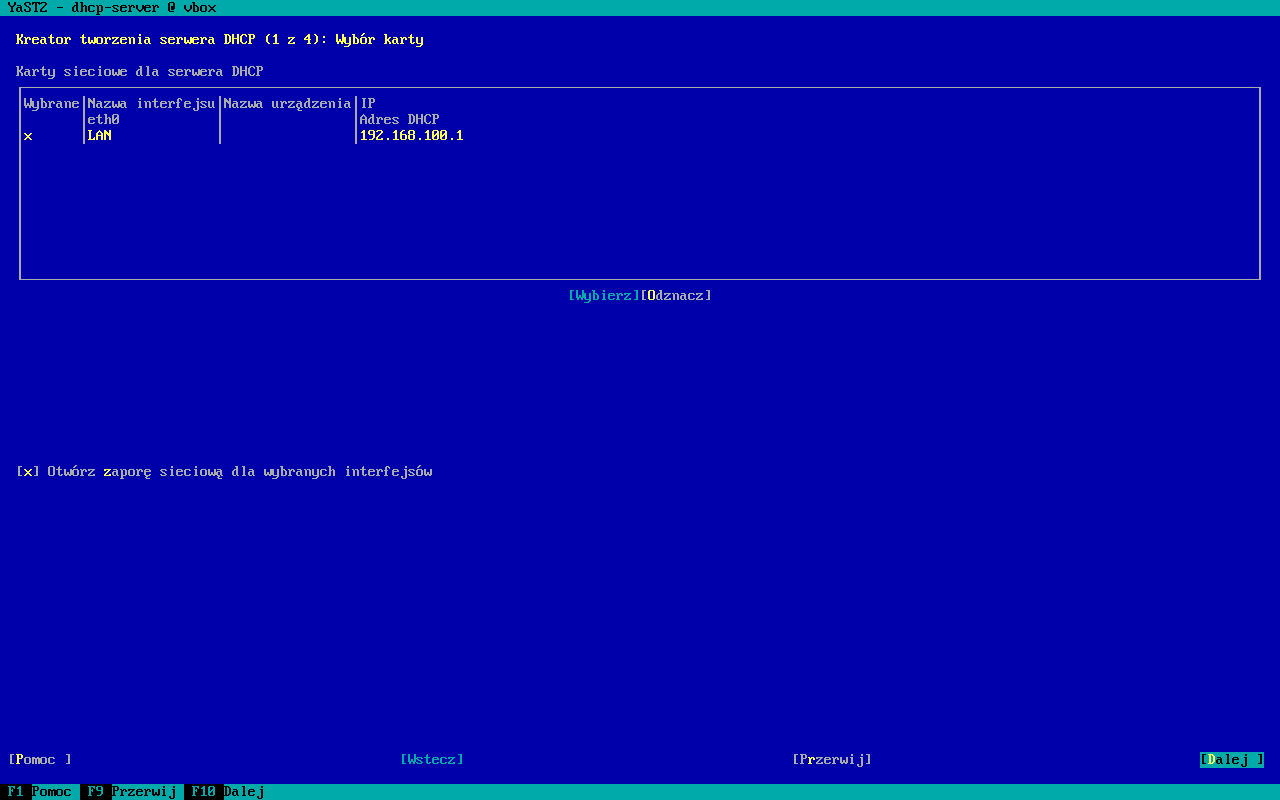
Następnie w ustawieniach wpisujemy:
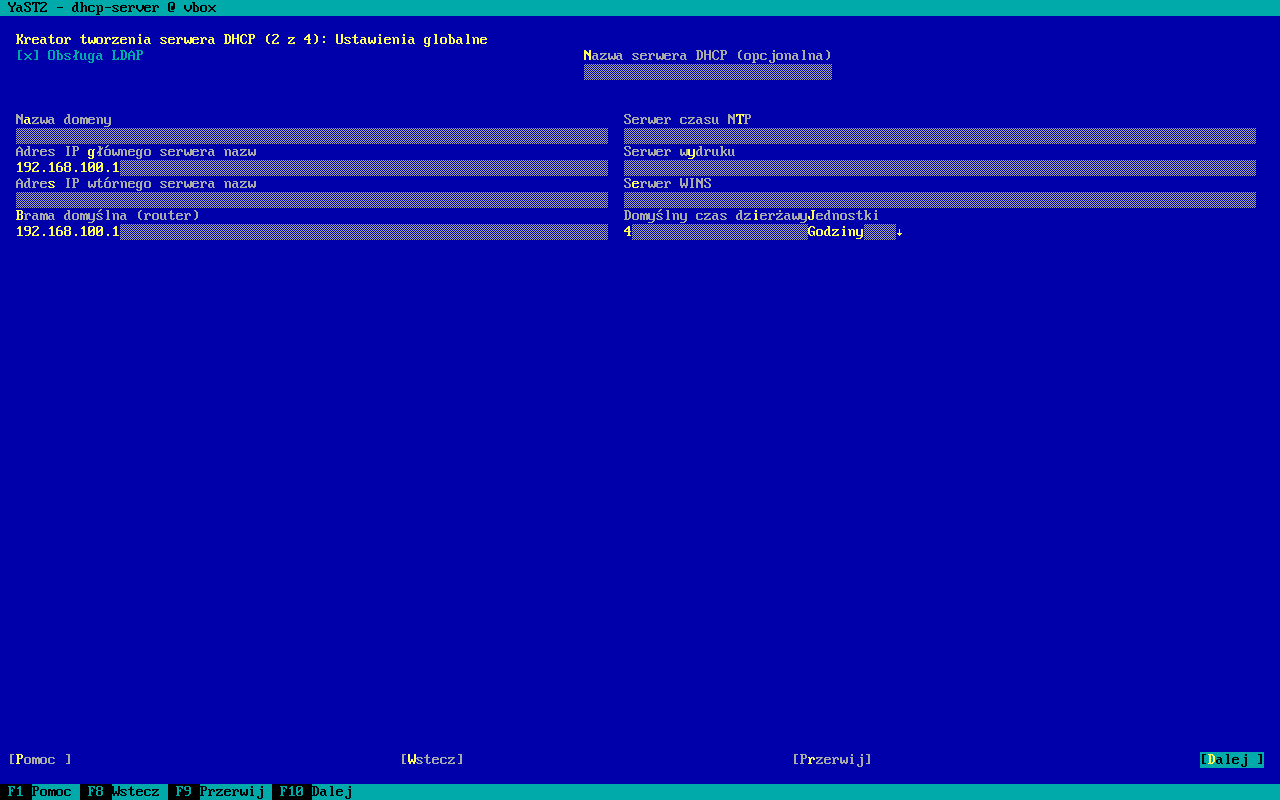
- Adres IP głównego serwera nazw (DNS): IP serwera,
- Brama domyślna (router): IP routera lub IP serwera.
Po przejściu dalej wpisujemy zakresy IP jakie chcemy, aby nasz serwer DHCP przypisywał klientom.
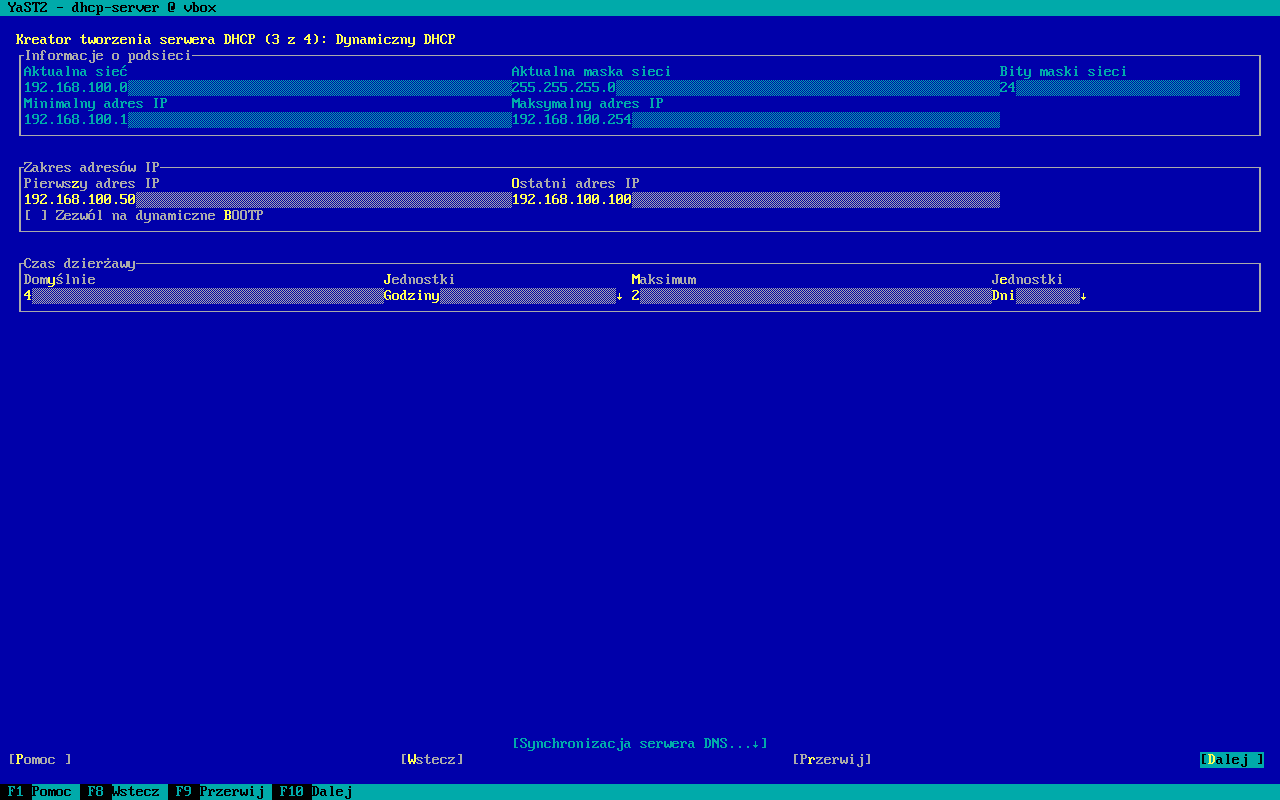
Dalej wybieramy opcję:
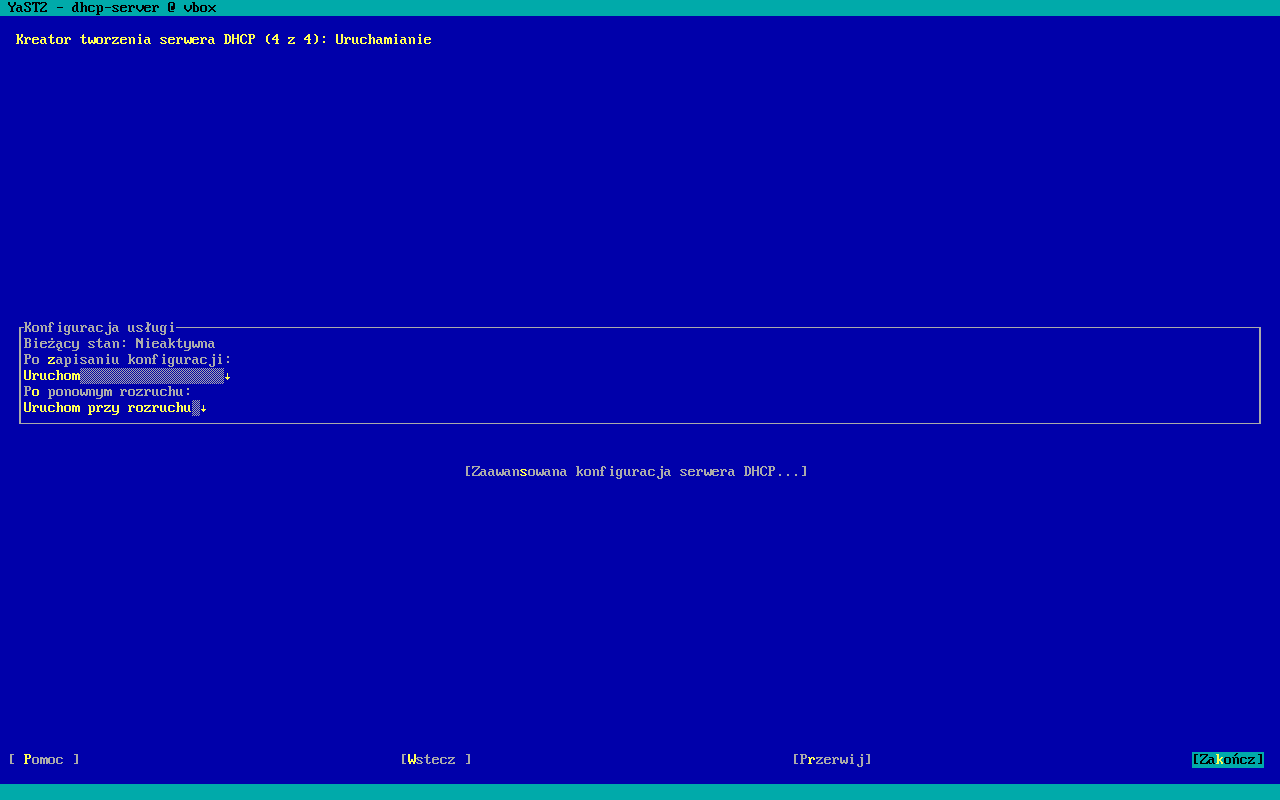
- Po zapisaniu konfiguracji: Uruchom,
- Po ponownym rozruchu: Uruchom przy rozruchu.
Statyczne IP
Aby dodać statyczne IP musimy z powrotem edytować plik:
sudo nano /etc/dhcpd.confDodajemy do pliku następujące linijki w ten sposób, gdzie:
host <nazwa>{
hardware ethernet <mac_klienta>;
fixed-address <adres_IP>;
}- <nazwa>: Dowolna nazwa (bez użycia spacji),
- <mac_klienta>: Adres MAC karty sieciowej na kliencie (oddzielany dwukropkami),
- <adres_IP>: Adres IP jaki chcemy, aby został przypisany klientowi.
Przykładowa konfiguracja:
host klient{
hardware ethernet 08:00:27:1D:96:16;
fixed-address 192.168.100.5;
}Po wypełnieniu w konsoli wpisujemy następujące komendy, aby ponownie uruchomić naszą usługę DHCP:
sudo systemctl restart dhcpdPo wykonaniu czynności prawidłowo uruchommy ponownie klienta lub kartę sieciową, albo odnówmy adresy IP. Nasza stacja robocza powinna uzyskać podany przez nas adres.
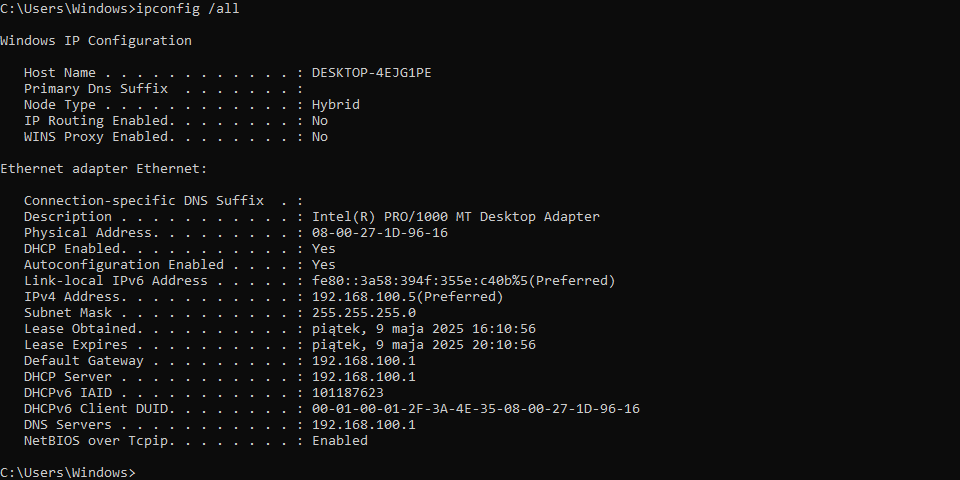
Logujemy się do yast’a za pomocą komendy.
sudo yastNastępnie przechodzimy do zakładki Usługi sieciowe i wybieramy Serwer DHCP.
Po wejściu w ustawienia DHCP, najeżdżamy na nasz zakres i klikamy dodaj.
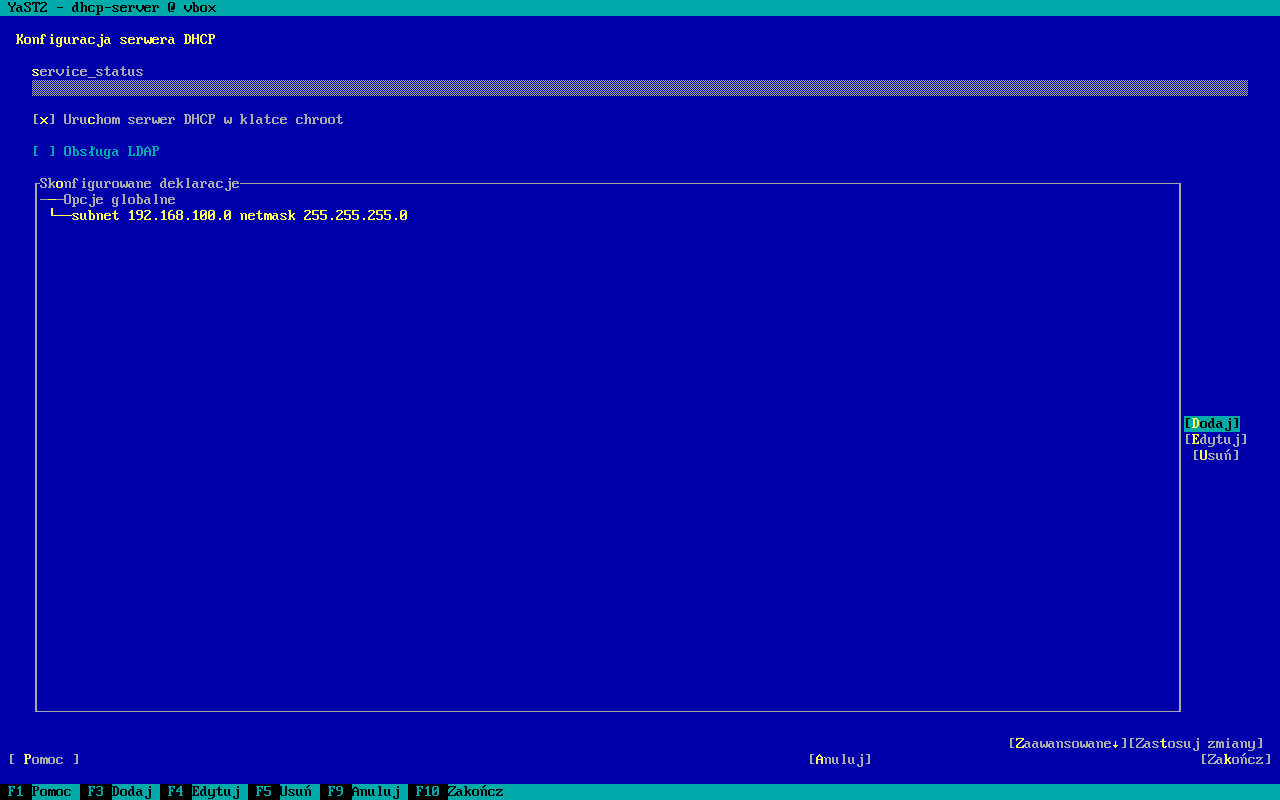
Wybieramy typ deklaracji Host i przechodzimy dalej.
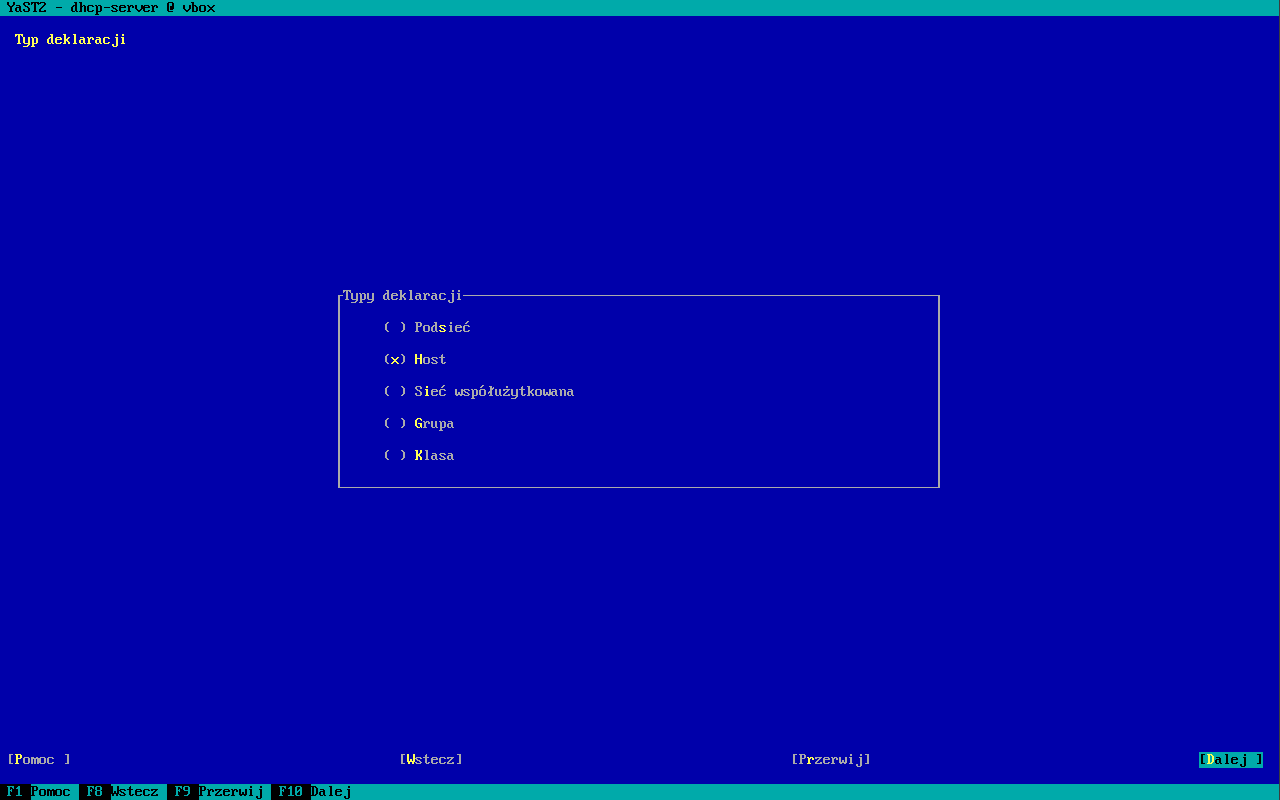
Następnie nadajemy mu nazwę, oraz dodajemy za pomocą przycisku dodaj: fixed-address oraz hardware.
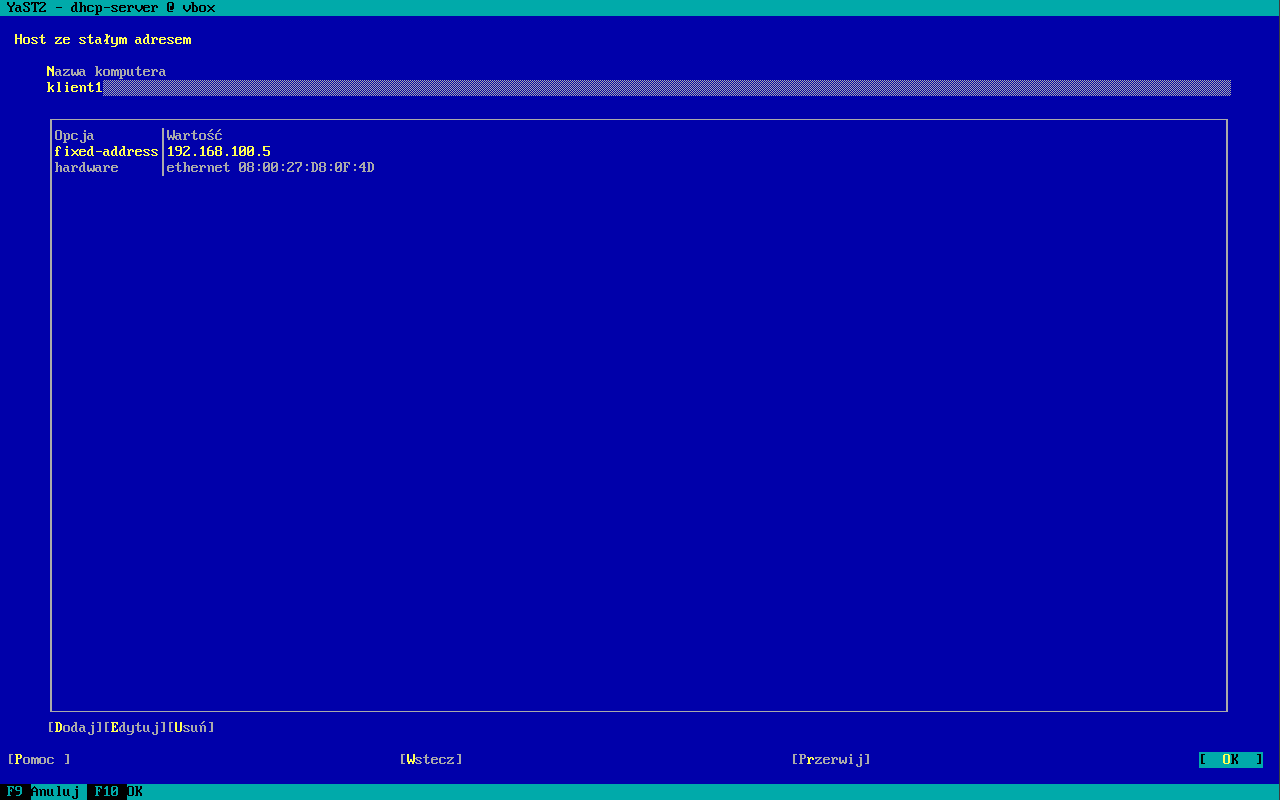
- Fixed-address: wpisujemy statyczne IP;
- Hardware: MAC karty sieciowej klienta.
Po wpisaniu następujących wartości klikamy F10, aż do zatwierdzenia zmian.
Po przejściu na klienta powinniśmy otrzymać podany adres IP.
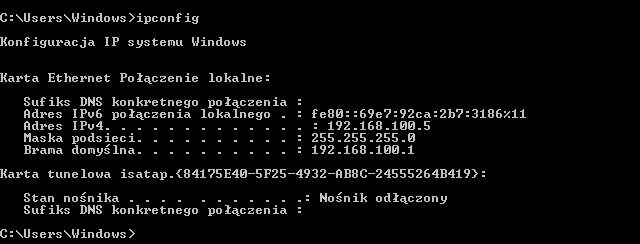
Serwer DNS
Tworzenie strefy wyszukiwania do przodu
Aby dodać statyczne IP musimy z powrotem edytować plik:
sudo nano /etc/dhcpd.confDodajemy do pliku następujące linijki w ten sposób, gdzie:
host <nazwa>{
hardware ethernet <mac_klienta>;
fixed-address <adres_IP>;
}- <nazwa>: Dowolna nazwa (bez użycia spacji),
- <mac_klienta>: Adres MAC karty sieciowej na kliencie (oddzielany dwukropkami),
- <adres_IP>: Adres IP jaki chcemy, aby został przypisany klientowi.
Przykładowa konfiguracja:
host klient{
hardware ethernet 08:00:27:1D:96:16;
fixed-address 192.168.100.5;
}Po wypełnieniu w konsoli wpisujemy następujące komendy, aby ponownie uruchomić naszą usługę DHCP:
sudo systemctl restart dhcpdPo wykonaniu czynności prawidłowo uruchommy ponownie klienta lub kartę sieciową, albo odnówmy adresy IP. Nasza stacja robocza powinna uzyskać podany przez nas adres.
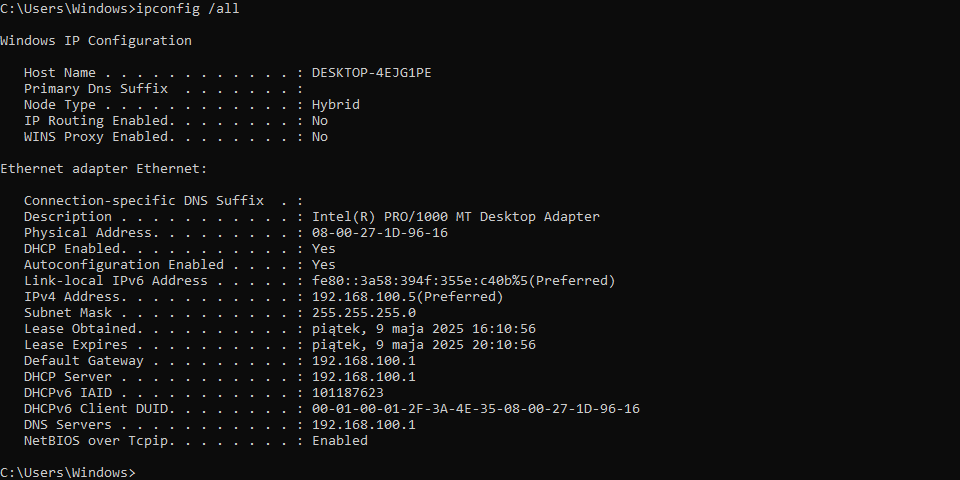
Aby graficznie skonfigurować DHCP musimy wejść do yast’a za pomocą komendy:
sudo yastNastępnie wchodzimy w zakładkę Usługi sieciowe i wybieramy opcję Serwer DNS.
W tym okienku możemy ustawić Forwardera, czyli IP serwera DNS, jeśli główny nie będzie mógł odszukać nazwy. Zostawiamy to okienko puste i przechodzimy dalej.
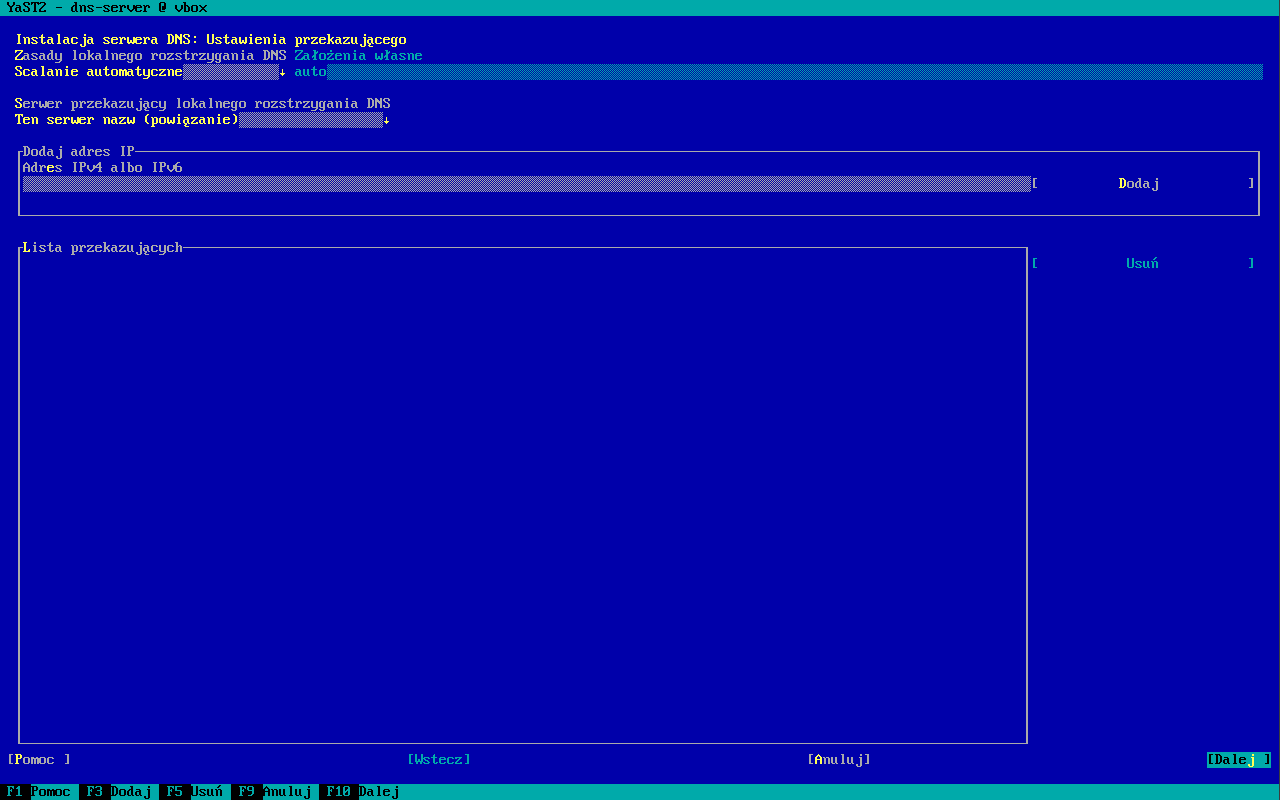
Następnie dodajemy strefę o przykładowej nazwie strona.pl. Po dodaniu edytujemy ją.
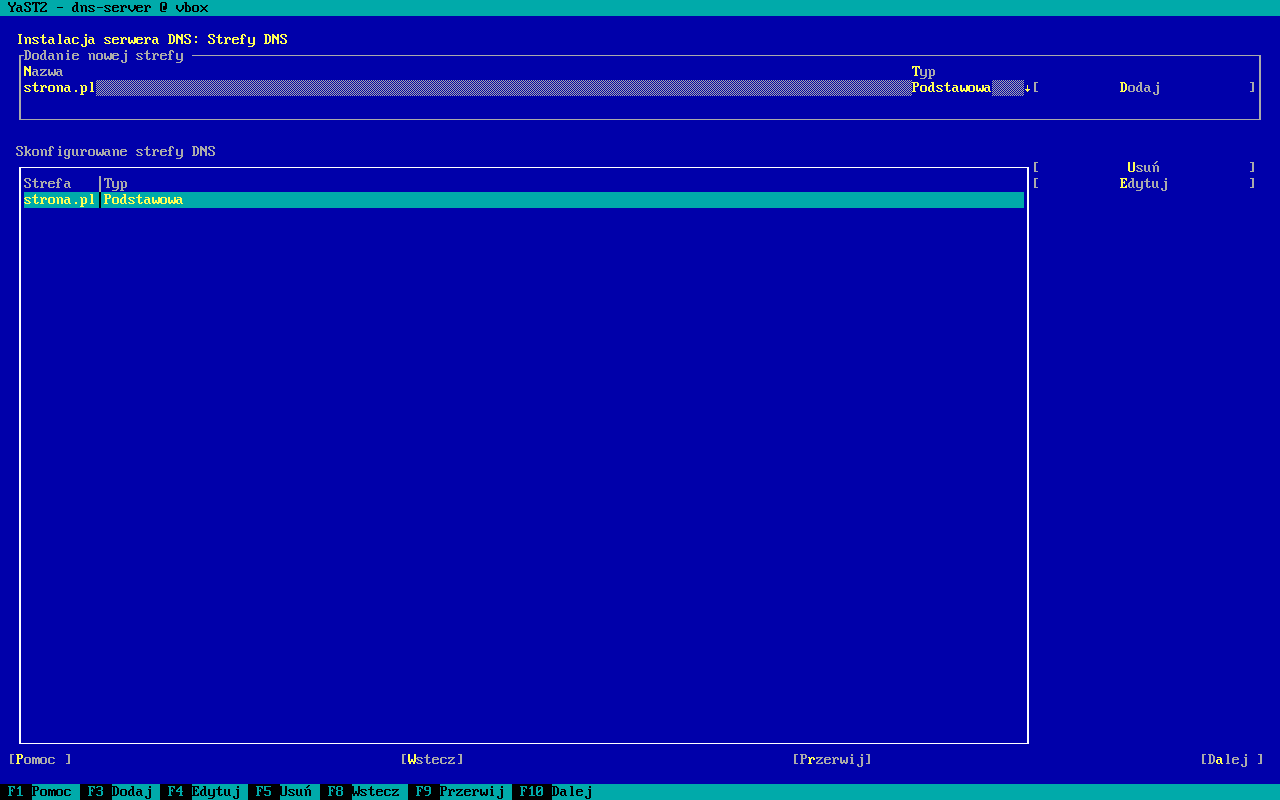
Przechodzimy do zakładki Rekordy NS i dodajemy serwer nazw www.
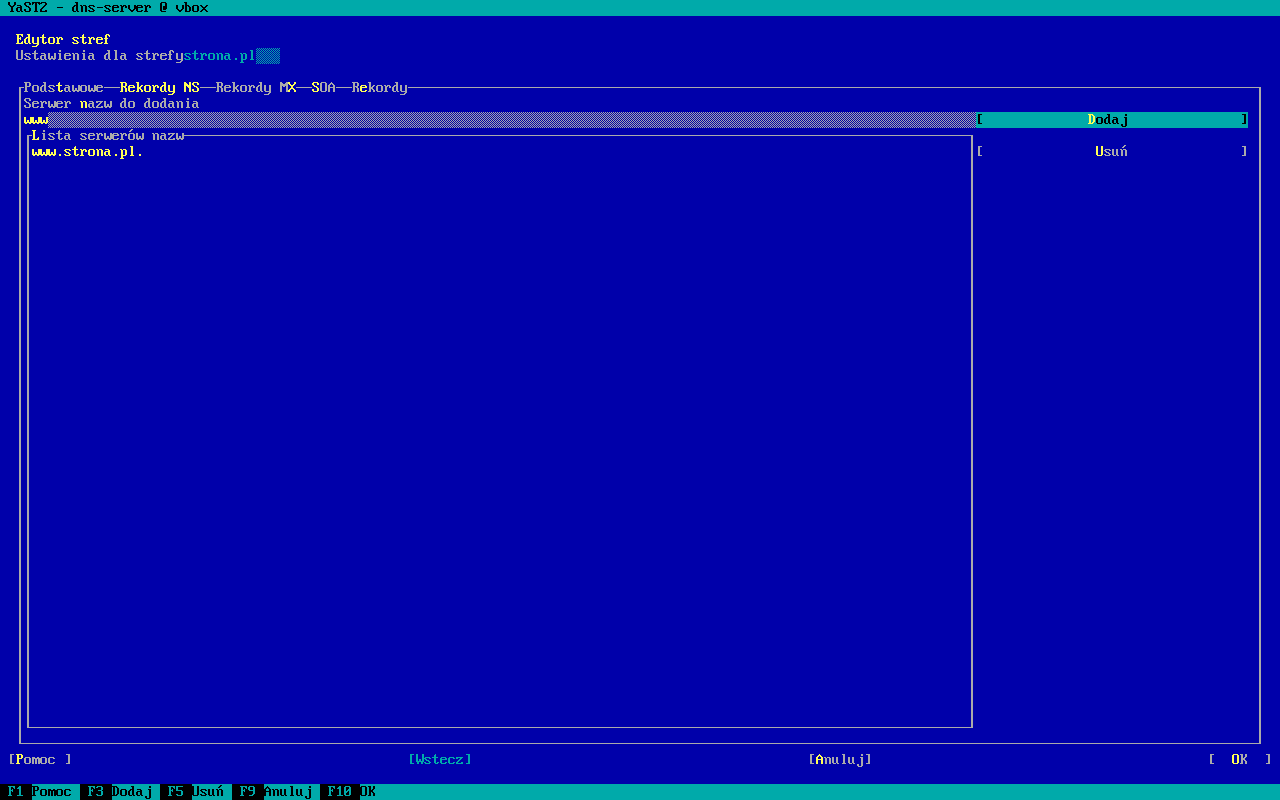
Następnie przechodzimy do zakładki Rekordy i dodajemy Klucz rekordu o nazwie www, typie A: i w wartości wpisujemy IP serwera i dodajemy.
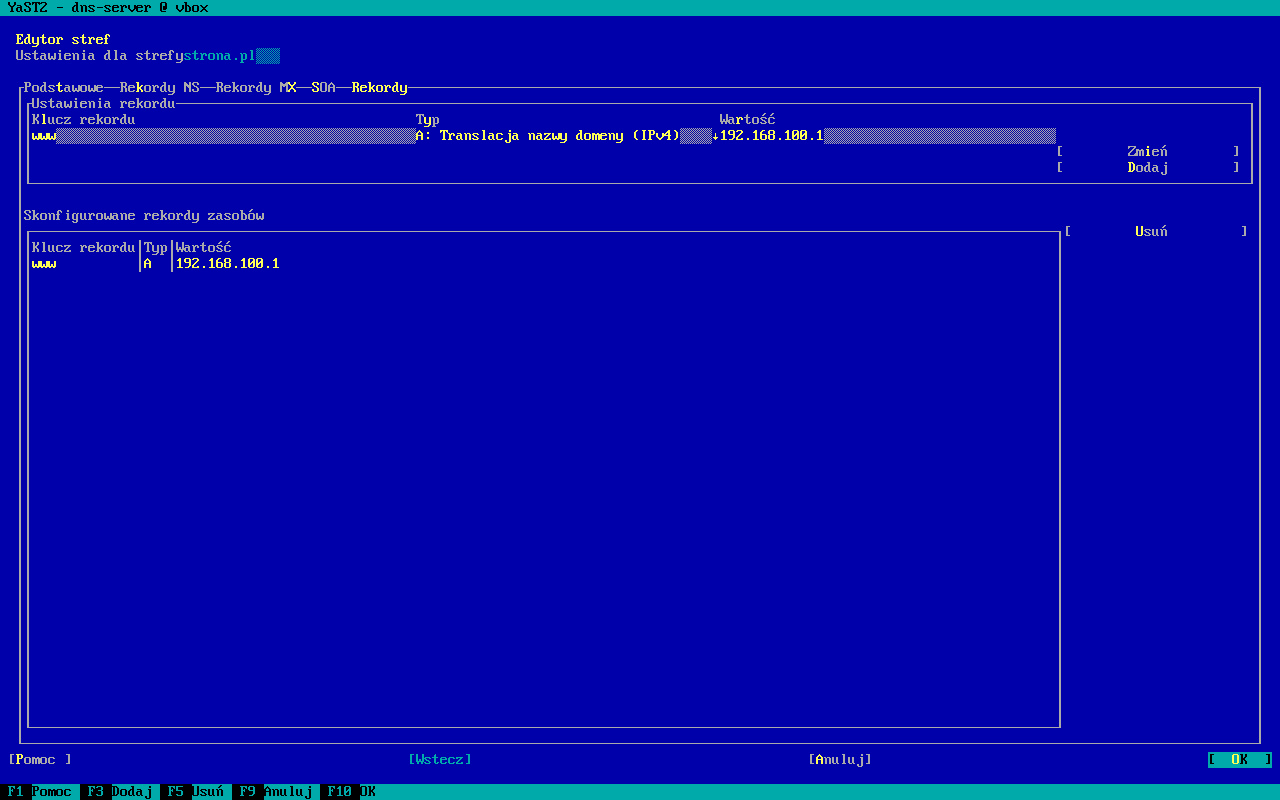
Po dodaniu zatwierdzamy przez nas zmiany, otwieramy port na zaporze i uruchamiamy serwer DNS.
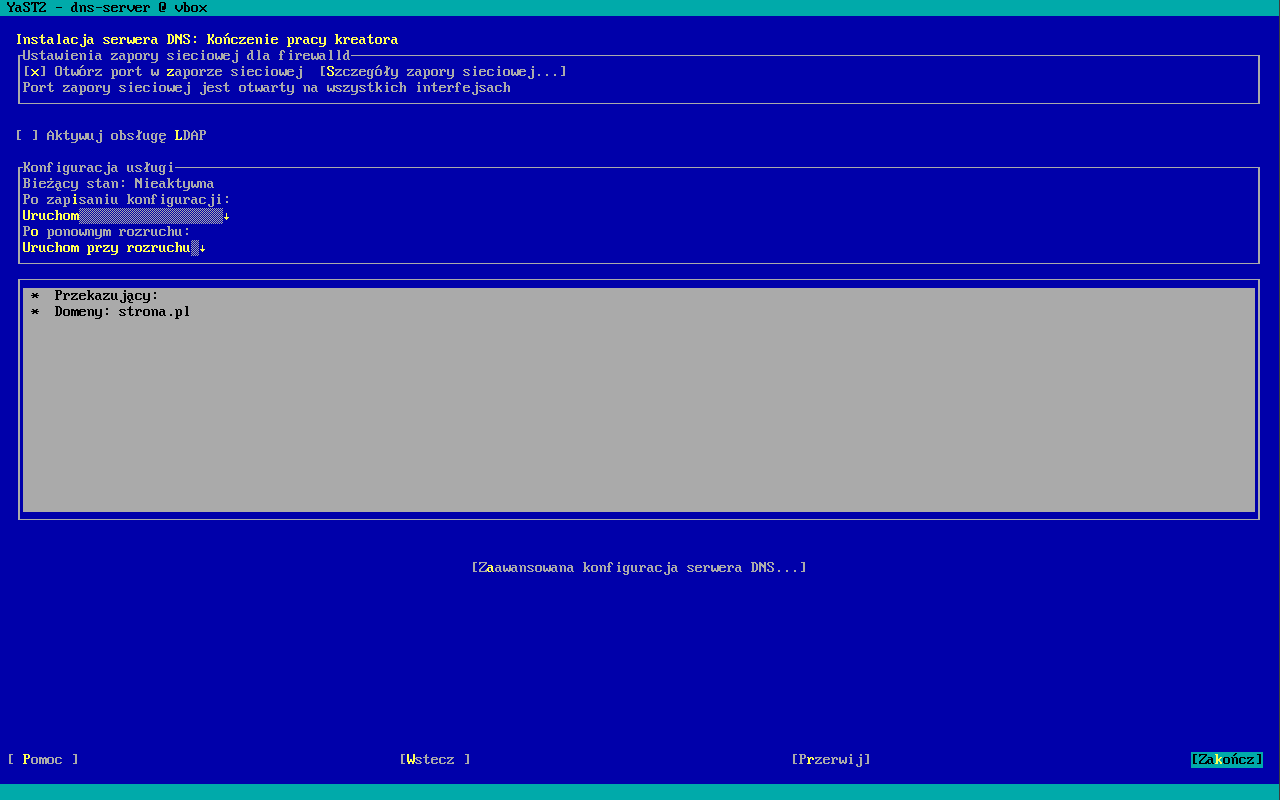
Powinniśmy teraz mieć możliwość puszczenie pingu do strefy DNS.
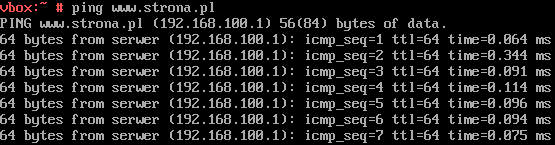
Tworzenie strefy wyszukiwania wstecznego
Aby dodać statyczne IP musimy z powrotem edytować plik:
sudo nano /etc/dhcpd.confDodajemy do pliku następujące linijki w ten sposób, gdzie:
host <nazwa>{
hardware ethernet <mac_klienta>;
fixed-address <adres_IP>;
}- <nazwa>: Dowolna nazwa (bez użycia spacji),
- <mac_klienta>: Adres MAC karty sieciowej na kliencie (oddzielany dwukropkami),
- <adres_IP>: Adres IP jaki chcemy, aby został przypisany klientowi.
Przykładowa konfiguracja:
host klient{
hardware ethernet 08:00:27:1D:96:16;
fixed-address 192.168.100.5;
}Po wypełnieniu w konsoli wpisujemy następujące komendy, aby ponownie uruchomić naszą usługę DHCP:
sudo systemctl restart dhcpdPo wykonaniu czynności prawidłowo uruchommy ponownie klienta lub kartę sieciową, albo odnówmy adresy IP. Nasza stacja robocza powinna uzyskać podany przez nas adres.
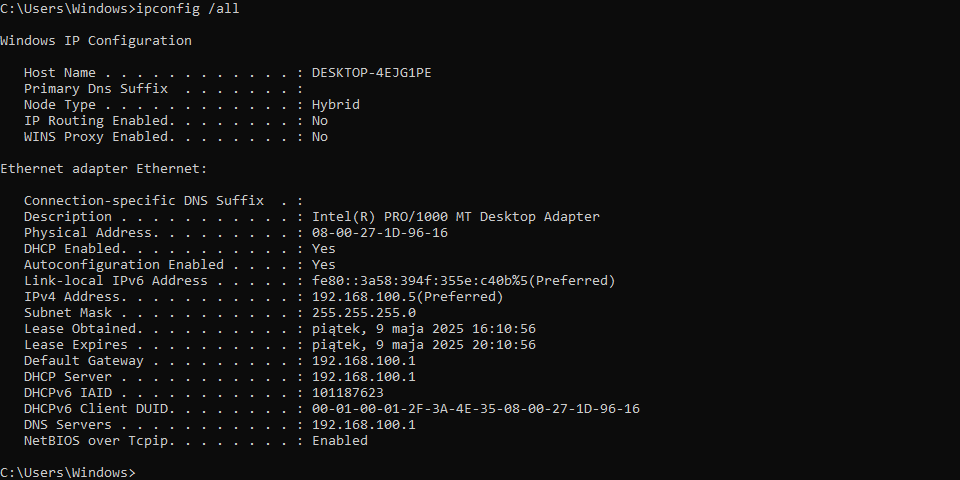
Aby graficznie skonfigurować DHCP musimy wejść do yast’a za pomocą komendy:
sudo yastNastępnie wchodzimy w zakładkę Usługi sieciowe i wybieramy opcję Serwer DNS.
Następnie dodajemy strefę o nazwie nazwie <odwrocone_ip_bez_ostatniego_oktetu>.in-addr.arpa. Po dodaniu edytujemy ją.
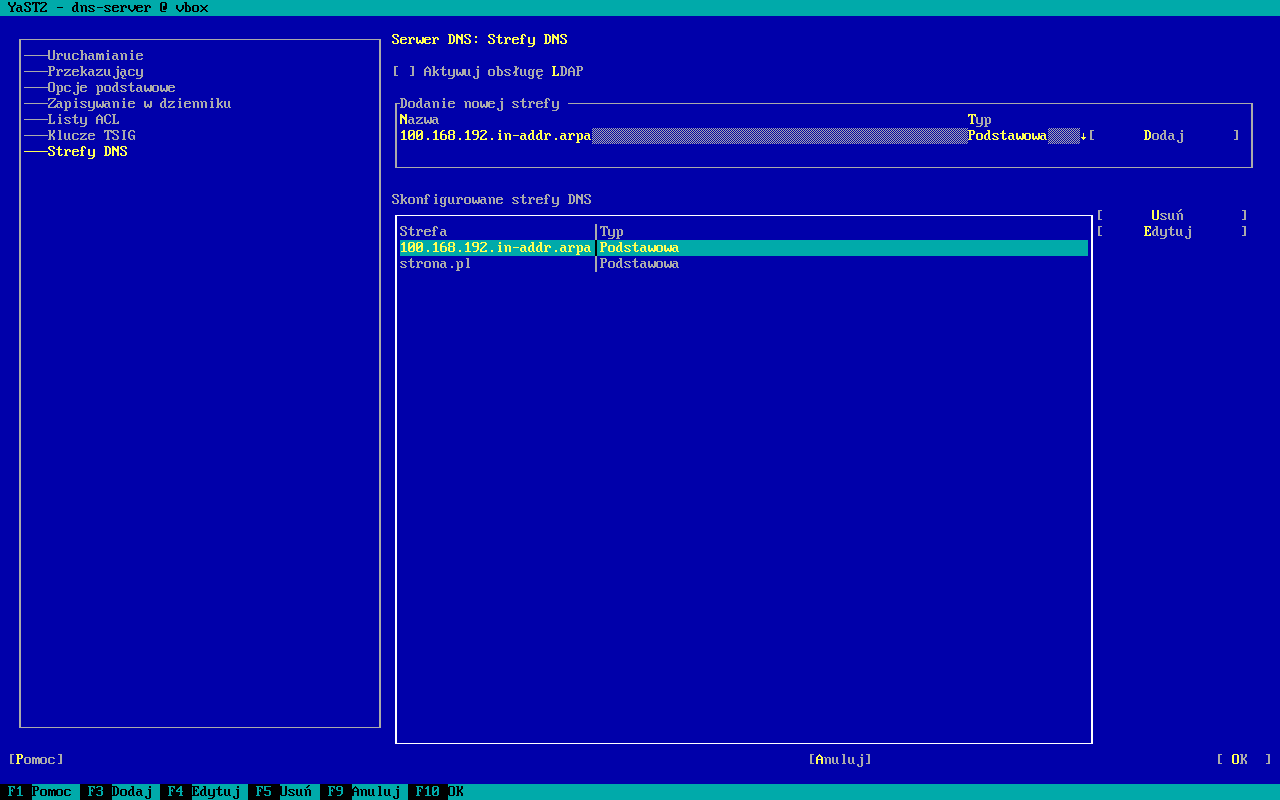
Przechodzimy do zakładki Rekordy NS i dodajemy serwer nazw z Rekordów NS głównej strefy(w moim przypadku jest to www.strona.pl).

Następnie przechodzimy do zakładki Rekordy i dodajemy Klucz rekordu, typie PTR: i w wartości wpisujemy pełną nazwę strefy razem z translacją A.
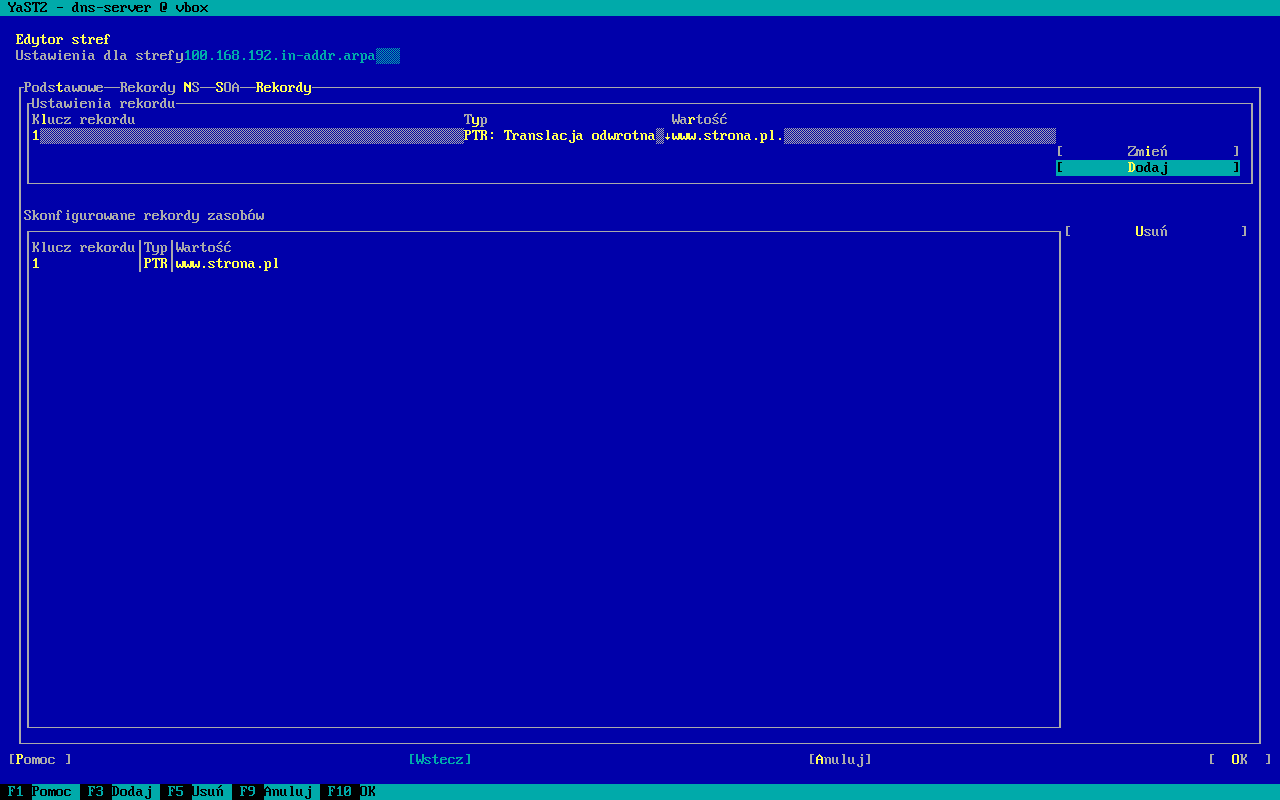
Po dodaniu i zatwierdzeniu, przechodzimy do konsoli i wpisujemy nslookup <pelna_nazwa_strefy> lub <adres_ip>.


